ΕΝΟΤΗΤΑ 6 η OUTLOOK EXPRESS III ΕΙΣΑΓΩΓΗ
|
|
|
- Τρυφωσα Μοσχοβάκης
- 9 χρόνια πριν
- Προβολές:
Transcript
1 ΕΝΟΤΗΤΑ 6 η OUTLOOK EXPRESS III ΕΙΣΑΓΩΓΗ Ψάχνετε να βρείτε ένα µήνυµα από τα πολλά που έχετε, πώς θα το καταφέρετε αυτό εύκολα και γρήγορα; Θέλετε τα µηνύµατά σας να εµφανίζονται µε βάση την ηµεροµηνία παραλαβής, πως θα το κάνετε αυτό; Πώς µπορείτε να οργανώσετε τα µηνύµατα σας ώστε να τα βρίσκετε εύκολα; Μπορεί σε αυτό να σας βοηθήσουν οι φάκελοι; Και πώς τους διαχειρίζεστε; Τι είναι το βιβλίο διευθύνσεων και πως καταχωρούµε επαφές σε αυτό; Πως τις διαχειριζόµαστε µετά; Μελετώντας την ενότητα που ακολουθεί θα λάβετε τις απαντήσεις στις πιο πάνω ερωτήσεις. Η ενότητα που ακολουθεί σας βοηθήσει να ανακαλύψετε και άλλες πλευρές του Outlook Express. ΕΚΠΑΙ ΕΥΤΙΚΟΙ ΣΤΟΧΟΙ Αφού µελετήσετε την ενότητα αυτή θα είστε σε θέση να: Χρησιµοποιείτε το εργαλείο της «εύρεσης» για να βρίσκετε γρήγορα και εύκολα τα αποθηκευµένα µηνύµατα σας. ηµιουργείτε φακέλους και υποφακέλους ώστε να οργανώνετε καλύτερα τα µηνύµατά σας. Χρησιµοποιείτe το µενού συντόµευσης των µηνυµάτων για να τα διαχειρίζεστε καλύτερα. Χρησιµοποιείτε το βιβλίο διευθύνσεων ώστε να καταχωρείτε τις ηλεκτρονικές διευθύνσεις. ιαχειρίζεστε τις επαφές ώστε να τις τακτοποιείτε σε οµάδες για ευκολότερη αποστολή µηνυµάτων σε παραλήπτες και κοινά χαρακτηριστικά. Χρησιµοποιείτε µε ευκολία τις ιδιότητες µίας επαφής.
2 ΙΑΧΕΙΡΙΣΗ ΜΗΝΥΜΑΤΩΝ ΣΥΝΕΧΕΙΑ ΕΥΡΕΣΗ ΜΗΝΥΜΑΤΟΣ Μερικές φορές χρειάζεται να βρείτε ένα παλαιό µήνυµα µέσα στα τόσα µηνύµατα που λαµβάνετε καθηµερινά. Είναι πολύ δύσκολο να αναζητήσετε ένα µήνυµα στα εκατοντάδες µηνύµατα που υπάρχουν στα εισερχόµενά σας για παράδειγµα. Το Outlook express σας δίνει τη δυνατότητα να βρείτε ένα µήνυµα µέσα από ένα µηχανισµό αναζήτησης. Αµέσως παρακάτω περιγράφεται ο τρόπος µε τον οποίο γίνεται αυτό. Στο Outlook Express του υπολογιστή µου υπάρχουν µηνύµατα. Θέλω να εντοπίσω αν µου στάλθηκε ένα πολύ σηµαντικό µήνυµα. Τι πρέπει να κάνω; Έχω τη δυνατότητα να προβώ σε εξειδικευµένες αναζητήσεις; 1. Επιλέξτε το φάκελο στον οποίο θα γίνει η αναζήτηση, ας πούµε τον φάκελο «Εισερχόµενα». 2. Κάντε Κλικ στο µενού «Επεξεργασία». 3. Κάντε Κλικ στην επιλογή «Εύρεση». Εµφανίζεται το υποµενού. 4. Κάντε Κλικ στην επιλογή «Μήνυµα». Εµφανίζεται το παράθυρο «Εύρεση µηνύµατος». 2 ος ΤΡΟΠΟΣ: 1. Επιλέξτε το φάκελο στον οποίο θα γίνει η αναζήτηση, ας πούµε τον φάκελο «Εισερχόµενα». 2. Κάντε Κλικ στο κουµπί «Εύρεση» της γραµµής εργαλείων του outlook express, όπως δείχνει ο δείκτης του ποντικιού. Θα εµφανιστεί το παράθυρο «Εύρεση µηνύµατος». Γιατί στο παράθυρο «Εύρεση µηνύµατος» το κουµπί «Εύρεση τώρα» είναι ανενεργό; Μήπως επειδή δεν πληκτρολογήθηκε κάποιο κριτήριο αναζήτησης; Κλικ εδώ Τι σηµαίνει η επιλογή «Το µήνυµα έχει Μπορείτε να αναζητήσετε ένα µήνυµα που βρίσκεται σε κάποιο φάκελο του Outlook express µε βάση τον παραλήπτη ή µε βάση το θέµα ή αν θέλετε µε βάση την ηµεροµηνία που λάβατε ή στείλατε το συγκεκριµένο
3 σηµανθεί»; Μήπως υπάρχει η δυνατότητα παρακολούθησης ενός µηνύµατος µέσω της σήµανσής του, και πως γίνεται αυτό; µήνυµα. 1. Κάντε Κλικ στην περιοχή µε βάση την οποία θέλετε να αναζητήσετε το µήνυµα που ψάχνετε, όπως δείχνει ο δείκτης του ποντικιού. 2. Πληκτρολογήστε τα στοιχεία µε βάση τα οποία θα γίνει η αναζήτηση. 3. Κάντε Κλικ στο κουµπί «Εύρεση τώρα». Θα εµφανιστεί ακριβώς κάτω από το παράθυρο «Εύρεση µηνύµατος» το παρακάτω παράθυρο: ιπλό Κλικ 4. Κάντε ιπλό Κλικ στο µήνυµα που θέλετε να δείτε. Θα εµφανιστεί το περιεχόµενο του µηνύµατος σε ένα παράθυρο. ΣΗΜ: Μπορείτε να χρησιµοποιήσετε άλλα κριτήρια για νέα αναζήτηση. Αν θέλετε νέα αναζήτηση κάντε Κλικ στο κουµπί «Νέα αναζήτηση». Για να κλείσετε το παράθυρο «Εύρεση µηνύµατος» κάντε Κλικ στο κουµπί «Χ». ΤΑΞΙΝΟΜΗΣΗ ΜΗΝΥΜΑΤΩΝ Σηµαντική βοήθεια στην εύρεση µηνυµάτων δίνει και η ταξινόµησή τους. Μπορείτε να ταξινοµήσετε τα µηνύµατα κατά αύξουσα ή φθίνουσα σειρά και κατά οποιανδήποτε στήλη θέλετε. είτε πιο κάτω πως γίνεται: Θέλω να τακτοποιήσω τα εισερχόµενα µηνύµατά µου κατά ηµεροµηνία παραλαβής ώστε να ξέρω ποια είναι τα πιο πρόσφατα, πως µπορώ να το κάνω; Πως µπορεί να µε βοηθήσει σε αυτό η ταξινόµηση; 1. Επιλέξτε τον φάκελο για τον οποίο θέλετε να ταξινοµήσετε τα µηνύµατα, π.χ. εισερχόµενα. 2. Κάντε εξί Κλικ επάνω στην επικεφαλίδα της στήλης, όπως δείχνει ο δείκτης του ποντικιού. Εµφανίζεται ένα µενού. 3. Επιλέξτε το είδος της ταξινόµησης που θέλετε. Τα µηνύµατα θα ταξινοµηθούν µε βάση τη στήλη που επιλέξατε. ΣΗΜ: Το ίδιο µπορείτε να κάνετε σε όλους του φακέλους (Εισερχόµενα, εξερχόµενα, απεσταλµένα ) και µε οποιαδήποτε στήλη. ΣΤΗΛΕΣ Αν παρατηρήσατε στο πιο πάνω µενού υπάρχει η επιλογή «Στήλες». Μπορείτε µε τη βοήθεια της επιλογής αυτής να προσθέσετε στήλες µε επιπλέον στοιχεία για κάθε µήνυµα. Κάνοντας Κλικ στην επιλογή «Στήλες» εµφανίζεται το πιο κάτω παράθυρο: Θέλω να ταξινοµήσω τα Περιοχή στηλών
4 εισερχόµενα µηνύµατα κατά ηµεροµηνία παραλαβής αλλά δεν υπάρχει τέτοια στήλη, γίνεται να την εµφανίσω και µετά να προχωρήσω για ταξινόµηση; 1. Τσεκάρετε από την περιοχή στηλών τις στήλες που θέλετε να φαίνονται στο παράθυρο του Outlook express ( ). 2. Αν θέλετε να αλλάξετε τη σειρά µίας στήλης κάντε Κλικ επάνω στο όνοµά της ώστε να επιλεγεί και χρησιµοποιήστε τα κουµπιά «Μετακίνηση επάνω» ή «Μετακίνηση κάτω» ώστε να µετακινηθεί στο σηµείο που θέλετε. 3. Κάντε Κλικ στο κουµπί «ΟΚ». 3. ΜΕΝΟΥ ΜΗΝΥΜΑΤΟΣ Από την επιλογή «ιδιότητες» του διπλανού µενού µπορείτε να δείτε την προέλευση του µηνύµατος. Κάντε Κλικ στην καρτέλα «Λεπτοµέρειες» Για να διαχειριστείτε ακόµη πιο εύκολα ένα µήνυµα το Outlook express σας βοηθάει µε ένα µενού, κάνοντας εξί Κλικ µε το ποντίκι επάνω του. ιαχείριση φακέλων Μετακίνηση σε φάκελο Πάρα πολλές φορές δηµιουργείται η ανάγκη για τακτοποίηση των µηνυµάτων σε φακέλους ώστε να είναι πιο εύκολη η ανεύρεση τους µετά από καιρό. 1. Κάντε εξί Κλικ επάνω σε ένα µήνυµα. Θα εµφανιστεί το πιο πάνω µενού. 2. Κάντε Κλικ σε κάποια επιλογή του ώστε να ενεργοποιηθεί. Τις πιο πολλές επιλογές του µενού αυτού τις είδαµε πιο πάνω. Μένει να δούµε τις επιλογές για τη διαχείριση των φακέλων και την προσθήκη στο βιβλίο διευθύνσεων. 1. Αφού κάνατε εξί Κλικ επάνω στο µήνυµα για να εµφανιστεί το µενού. 2. Κάντε Κλικ στην επιλογή «Μετακίνηση σε φάκελο» ώστε να µετακινηθεί το µήνυµα σας σε κάποιο φάκελο που δηµιουργήσατε. Θα εµφανιστεί το πιο κάτω παράθυρο: Υπάρχουν υποφάκελοι Η δηµιουργία φακέλων στο Outlook Express για την οργάνωση των µηνυµάτων έχει τη ίδια Νέος φάκελος
5 λογική µε τη δηµιουργία φακέλων στον Internet Explorer για την οργάνωση των Αγαπηµένων. 3. Επιλέξτε το φάκελο ή τον υποφάκελο στον οποίο θέλετε να µετακινήσετε το µήνυµα. 4. Κάντε Κλικ στο κουµπί «ΟΚ». Το µήνυµα θα µετακινηθεί στον φάκελο που πριν λίγο επιλέξατε. ΣΗΜ: Αν αριστερά του φακέλου υπάρχει ένα σταυρός, σηµαίνει ότι υπάρχουν υποφάκελοι. Κάντε Κλικ επάνω στο σταυρό ώστε να αποκαλυφθούν οι υποφάκελοι. Ο σταυρός γίνεται µία οριζόντια παύλα. Για να τους κρύψετε ξανά κάντε Κλικ επάνω στην παύλα. Οι φάκελοι κρύβονται και η παύλα µετατρέπεται πάλι σε σταυρό. Αντιγραφή σε φάκελο ηµιουργία φακέλου Θέλω να τοποθετήσω όλα τα µηνύµατα που µου στέλνει η έδρα εκπαίδευσης σε ένα φάκελο τι θα πρέπει να κάνω; Να δηµιουργήσω ένα φάκελο & µετά να µετακινήσω όλα τα µηνύµατα σε αυτόν; Την ίδια ακριβώς διαδικασία θα πρέπει να ακολουθήσετε και όταν θέλετε να αντιγράψετε ένα µήνυµα σε ένα φάκελο ή υποφάκελο. Η διαφορά είναι ότι µε τη µετακίνηση σε κάποιο φάκελο το µήνυµα αποµακρύνεται από αρχικό τον φάκελο, ενώ µε την αντιγραφή, το µήνυµα τοποθετείται στο φάκελο ή τον υποφάκελο που θέλετε αλλά παραµένει και στον αρχικό. Στο πιο πάνω παράθυρο «Μετακίνηση» µπορείτε να χρησιµοποιήσετε το κουµπί «Νέος φάκελος» ώστε να δηµιουργήσετε κάποιο φάκελο ή υποφάκελο. 1. Ενώ είστε στο πιο πάνω παράθυρο: Κάντε Κλικ στην επιλογή «Τοπικοί φάκελοι» αν θέλετε να δηµιουργήσετε ένα φάκελο στο πρώτο επίπεδο. Στο ίδιο επίπεδο δηλ. µε τους φακέλους εισερχόµενα, απεσταλµένα κλπ. Κάντε Κλικ σε κάποιο φάκελο ώστε να επιλεγεί αν θέλετε να δηµιουργήσετε ένα φάκελο µέσα στον επιλεγµένο. ηλ. έναν υποφάκελο. 2. Κάντε Κλικ στο κουµπί «Νέος Φάκελος». Θα εµφανιστεί το παρακάτω παράθυρο: Όλα τα µηνύµατα κρατούνται στο σκληρό δίσκο. Για να βελτιστοποιήσετε το χώρο που καταλαµβάνουν ακολουθήστε τα παρακάτω βήµατα: Αρχείο Φάκελος Συµπύκνωση όλων των φακέλων 3. Πληκτρολογήστε το όνοµα του φακέλου. 4. Κάντε Κλικ στο κουµπί «ΟΚ». Το παράθυρο «Νέος φάκελος» θα κλείσει και ο φάκελος µε το όνοµα που πληκτρολογήσατε θα δηµιουργηθεί, όπως φαίνεται στο παράθυρο «Μετακίνηση». 2 ος ΤΡΟΠΟΣ:
6 Τι διαφορά έχει η επιλογή «Συµπύκνωση» από την επιλογή «Συµπύκνωση όλων φακέλων»; Μήπως µπορείτε να συµπυκνώσετε επιλεκτικά ορισµένους φακέλους και όχι όλους; 1. Κάντε Κλικ στο µενού «Αρχείο». 2. Κάντε Κλικ στην επιλογή «Φάκελος». 3. Κάντε Κλικ στην επιλογή «ηµιουργία» του υποµενού που εµφανίζεται. Θα εµφανιστεί το παράθυρο «ηµιουργία φακέλου»: Κλικ εδώ 4. Επιλέξτε το φάκελο µέσα στον οποίο θέλετε να δηµιουργήσετε έναν άλλο, όπως δείχνει ο δείκτης του ποντικιού. 5. Πληκτρολογήστε το όνοµα του φακέλου που θέλετε να δηµιουργήσετε. 6. Κάντε Κλικ στο κουµπί «ΟΚ». Ο φάκελος θα δηµιουργηθεί και το παράθυρο θα κλείσει αµέσως. Μετονοµασία φακέλου Μερικές φορές µπορεί το όνοµα που δώσατε σε ένα φάκελο να µην σας ικανοποιεί και να θέλετε να το αλλάξετε. Έχετε τη δυνατότητα να το κάνετε αυτό. Ακολουθήστε τα παρακάτω βήµατα: Έκανα λάθος στο όνοµα του φακέλου που δηµιουργήθηκε πιο πάνω ώστε να οργανώσω καλύτερα τα µηνύµατα, πως µπορώ να αλλάξω το όνοµά του; Η επιλογή «Μετονοµασία» θα µε βοηθήσει σε αυτό; 1. Επιλέξτε το φάκελο που θέλετε να µετονοµάσετε. 2. Κάντε Κλικ στο µενού «Αρχείο» 3. Κάντε Κλικ στην επιλογή «Φάκελος» 4. Κάντε Κλικ στην επιλογή «Μετονοµασία» του υποµενού που εµφανίζεται. Θα εµφανιστεί το παράθυρο «Μετονοµασία φακέλου».
7 2 ος ΤΡΟΠΟΣ: ιέγραψα τα µηνύµατα που υπήρχαν σε ένα φάκελο και πλέον δεν χρειάζοµαι ούτε τον φάκελο αυτό, θέλω να τον διαγράψω, µπορώ; Η επιλογή «ιαγραφή» θα µε βοηθήσει σε αυτό; 1. Κάντε εξί Κλικ στο φάκελο που θέλετε να µετονοµάσετε. Θα εµφανιστεί ένα µενού. 2. Κάντε Κλικ στην επιλογή «Μετονοµασία». Θα εµφανιστεί το παράθυρο «Μετονοµασία φακέλου», όπως φαίνεται πιο κάτω: 1. Πληκτρολογήστε το νέο όνοµα του φακέλου. 2. Κάντε Κλικ στο κουµπί «ΟΚ». Ο φάκελος θα αλλάξει όνοµα και το παράθυρο θα κλείσει. ιαγραφή φακέλου Μερικές φορές πάλι µπορεί να θέλετε να διαγράψετε ένα φάκελο. Ακολουθήστε τα ίδια βήµατα που ακολουθήσατε µε τη «ηµιουργία» ή τη «Μετονοµασία» και επιλέξτε απλά την επιλογή «ιαγραφή». Θα εµφανιστεί ένα προειδοποιητικό µήνυµα. Κάντε Κλικ στο κουµπί «Ναι» και ο φάκελος θα διαγραφεί. Μαζί µε τον φάκελο θα διαγραφούν και όλοι οι υποφάκελοι αν υπάρχουν.
8 ΒΙΒΛΙΟ ΙΕΥΘΥΝΣΕΩΝ ΤΟ ΠΑΡΑΘΥΡΟ ΤΟΥ ΒΙΒΛΙΟΥ ΙΕΥΘΥΝΣΕΩΝ Το Outlook express σας δίνει τη δυνατότητα να δηµιουργήσετε ένα ολόκληρο βιβλίο ηλεκτρονικών διευθύνσεων. Αυτό σας δίνει τη δυνατότητα να επιλέγετε τους παραλήπτες χωρίς να χρειάζεται να θυµόσαστε τις ηλεκτρονικές διευθύνσεις τους, αφήστε που µπορεί να τις πληκτρολογήσετε και λάθος. Μία εταιρία έχει 870 πελάτες. Όλοι τους έχουν ηλεκτρονική διεύθυνση. Θέλει να ενηµερώνει κάθε φορά κάποιους από αυτούς ή όλους για τα νέα προϊόντα της. εν είναι δύσκολο να πληκτρολογεί κάθε φορά της ηλεκτρονική τους διεύθυνση; Πως µπορεί να απλοποιηθεί η διαδικασία αυτή ώστε να µη γίνονται και λάθη στην πληκτρολόγηση; Μήπως η χρησιµοποίηση του βιβλίου διευθύνσεων βοηθήσει σε αυτό; 1. Κάντε Κλικ στο µενού «Εργαλεία». 2. Κάντε Κλικ στην επιλογή «Βιβλίο διευθύνσεων». Θα εµφανιστεί το παράθυρο «Βιβλίο διευθύνσεων». 2 ος ΤΡΟΠΟΣ: 1. Κάντε Κλικ στο κουµπί «ιευθύνσεις», της γραµµής εργαλείων του Outlook express. Θα εµφανιστεί το παρακάτω παράθυρο: Μενού Γραµµή εργαλείων Επαφές Στο βιβλίο διευθύνσεων που βλέπετε στην πιο πάνω εικόνα µπορείτε να δείτε τις ηλεκτρονικές διευθύνσεις που είναι καταχωρηµένες. Κάνοντας ιπλό Κλικ επάνω σε κάποια επαφή, θα ανοίξει ένα παράθυρο µε όλες τις λεπτοµέρειες γύρω από την επαφή αυτή, όπως φαίνεται πιο κάτω:
9 Το Βιβλίο ιευθύνσεων του Outlook Express µπορεί να λειτουργήσει και ως ατζέντα. Σας δίνει τη δυνατότητα να καταχωρήσετε πάρα πολλά στοιχεία για τη συγκεκριµένη επαφή. Περιηγηθείτε στις καρτέλες της διπλανής εικόνας ώστε να δείτε το πλήθος των στοιχείων που µπορείτε να καταχωρήσετε. Έχετε τη δυνατότητα να αλλάξετε τα στοιχεία του παραθύρου του «Βιβλίο διευθύνσεων», καθώς επίσης να αλλάξετε και τα στοιχεία των επαφών που φαίνονται στο βιβλίο διευθύνσεων. Παρακάτω περιγράφεται ο τρόπος µε τον οποίο γίνονται όλα αυτά: 1. Κάντε Κλικ στο µενού «Προβολή». Αν θέλετε να αλλάξετε τη µορφή του παραθύρου του βιβλίου διευθύνσεων, τσεκάρετε ή ξετσεκάρετε τις τρεις πρώτες επιλογές του µενού. 2. Αν θέλετε να αλλάξετε τη µορφή των επαφών, επιλέξτε µία από τις τέσσερις επόµενες επιλογές του µενού «Προβολή». 3. Αν θέλετε να ταξινοµήσετε τις επαφές, κάντε Κλικ στην επιλογή «Ταξινόµηση» και επιλέξτε, από το υποµενού που εµφανίζεται, το κριτήριο της ταξινόµησης. ΝΕΑ ΕΠΑΦΗ Και το ερώτηµα είναι πως µπορώ να καταχωρήσω µία επαφή; Η απάντηση περιγράφεται αµέσως παρακάτω:
10 1. Κάντε Κλικ στο µενού «Αρχείο» του παραθύρου «Βιβλίο διευθύνσεων». 2. Κάντε Κλικ στην επιλογή «Νέα επαφή». Θα εµφανιστεί το παράθυρο «Ιδιότητες». 2 ος ΤΡΟΠΟΣ: 1. Κάντε Κλικ στο κουµπί «ηµιουργία». Εµφανίζεται ένα µενού. 2. Κάντε Κλικ στην επιλογή «Νέα επαφή». Θα εµφανιστεί το παράθυρο «Ιδιότητες»: Καταχωρηµένη διεύθυνση 1. Πληκτρολογήστε τα στοιχεία που σας ζητάει η καρτέλα «Όνοµα» του πιο πάνω παραθύρου. 2. Πληκτρολογήστε την ηλεκτρονική διεύθυνση µε µικρά αγγλικά γράµµατα. 3. Κάντε Κλικ στο κουµπί «Προσθήκη» ώστε να καταχωρηθεί η ηλεκτρονική διεύθυνση. Αν θέλετε να τροποποιήσετε την ηλεκτρονική διεύθυνση κάντε Κλικ στο κουµπί «Επεξεργασία». Για να τη διαγράψετε κάντε Κλικ στο κουµπί «Κατάργηση». 4. Ενηµερώστε και τις άλλες καρτέλες µε τα στοιχεία που σας ζητούν. εν είναι βέβαια υποχρεωτικό να το κάνετε. 5. Κάντε Κλικ στο κουµπί «ΟΚ» και η επαφή σας καταχωρήθηκε πλέον στο βιβλίο διευθύνσεων. ΝΕΑ ΟΜΑ Α Το Outlook express σας δίνει τη δυνατότητα να δηµιουργείτε οµάδες επαφών. Αν στέλνετε συχνά τα ίδια µηνύµατα σε συγκεκριµένα άτοµα καλό είναι να τα κάνετε µία οµάδα ώστε να µην τα ψάχνετε κάθε φορά. Για να δηµιουργήσετε µία οµάδα ακολουθήστε τα ίδια βήµατα που ακολουθήσατε για να δηµιουργήσετε µία επαφή. Μόνο που αντί να κάνετε Κλικ στην επιλογή «Νέα Επαφή», κάντε Κλικ στην επιλογή «Νέα οµάδα». Αµέσως θα εµφανιστεί το παρακάτω παράθυρο:
11 Μία εταιρεία συµβούλων επιχειρήσεων απευθύνεται σε πελάτες µε διαφορετικά ενδιαφέροντα. Θέλει να τους στέλνει ενηµέρωση για τυχόν επιδοτήσεις. Οι επιδοτήσεις καλύπτουν µόνο τµήµα των πελατών της (π.χ. µεταποίηση) τους άλλους πελάτες µπορεί να µην τους ενδιαφέρει & ίσως τους µπερδέψει, πώς θα δηµιουργήσει οµάδες πελατών ώστε να τους στέλνει σχετική ενηµέρωση; Μπορεί το Outlook Express να διαχειριστεί οµάδες ηλεκτρονικών διευθύνσεων & πως γίνεται αυτό; 1. Στην περιοχή «Όνοµα οµάδας» πληκτρολογήστε ένα όνοµα για την οµάδα που θέλετε να δηµιουργήσετε. 2. Κάντε Κλικ στο κουµπί «Επιλογή µελών». Θα εµφανιστεί τα παρακάτω παράθυρο: 3. Επιλέξτε την επαφή που θέλετε να τοποθετήσετε στην οµάδα. 4. Κάντε Κλικ στο κουµπί «Επιλογή ->». Η επαφή θα εµφανιστεί στην περιοχή «Μέλη:». 5. Κάντε Κλικ στο κουµπί «ΟΚ». Για να επιστρέψετε στο παράθυρο «Ιδιότητες». Οι επαφές φαίνονται πλέον στο παράθυρο «Ιδιότητες». Μπορείτε να κάνετε Κλικ στο κουµπί «Κατάργηση» ώστε να αποµακρύνετε µία επαφή από την οµάδα. Αν θέλετε να προσθέσετε µία επαφή στην οµάδα κάντε ξανά Κλικ στο κουµπί «Επιλογή µελών». ΝΕΟΣ ΦΑΚΕΛΟΣ Μπορείτε να δηµιουργήσετε ένα φάκελο στο βιβλίο διευθύνσεων, ώστε να τοποθετήσετε εκεί τις διάφορες οµάδες επαφών που θα δηµιουργήσετε. Τόσο σε επίπεδο Outlook express όσο και σε επίπεδο βιβλίου διευθύνσεων οι δηµιουργία φακέλων βοηθάει στην καλύτερη οργάνωση των µηνυµάτων αφενός και στην καλύτερη οργάνωση των επαφών και των οµάδων αφετέρου. Για να δηµιουργήσετε ένα φάκελο ακολουθήστε τα παρακάτω βήµατα: Μπορείτε να οργανώσετε τις επαφές
12 σας και τις οµάδες µε τέτοιο τρόπο ώστε µην χάνετε χρόνο κατά την αναζήτηση µίας επαφής. Η δυνατότητα που δίνει το Βιβλίο διευθύνσεων να δηµιουργείτε φακέλους για το σκοπό αυτό βοηθάει πολύ σε αυτή την οργάνωση. 1. Από το βιβλίο διευθύνσεων κάντε Κλικ στο κουµπί «ηµιουργία». Θα εµφανιστεί ένα µενού. 2. Κάντε Κλικ στην επιλογή «Νέος φάκελος». Θα εµφανιστεί τα παρακάτω παράθυρο: 3. Πληκτρολογήστε το όνοµα του φακέλου. 4. Κάντε Κλικ στο κουµπί «ΟΚ». Ο φάκελος θα εµφανιστεί στο παράθυρο «Βιβλίο διευθύνσεων». ΑΝΑΖΗΤΗΣΗ ΑΤΟΜΩΝ Ι ΙΟΤΗΤΕΣ ΕΠΑΦΗΣ ΣΗΜ: Μπορείτε να διαγράψετε ένα φάκελο, όπως και να αλλάξετε το όνοµά του. Για να το κάνετε αυτό ακολουθήστε τα ίδια βήµατα που ακολουθήσατε κατά τη µετονοµασία και τη διαγραφή φακέλου στο βιβλίο διευθύνσεων. Το βιβλίο διευθύνσεων σας δίνει τη δυνατότητα να αναζητήσετε επαφές. Η αναζήτηση ή αλλιώς εύρεση, είναι η ίδια που µάθετε πιο πάνω σε επίπεδο Outlook express. Όπως ακριβώς από το παράθυρο του Outlook express αναζητήσατε κάποιο άτοµο, έτσι και από το παράθυρο του «Βιβλίο διευθύνσεων» µπορείτε µε τον ίδιο ακριβώς τρόπο να αναζητήσετε κάποιο άτοµο. Η διαδικασία είναι ολόιδια. Από το βιβλίο διευθύνσεων µπορείτε να δείτε τα χαρακτηριστικά µίας επαφής. 1. Επιλέξτε την επαφή που θέλετε. 2. Κάντε Κλικ στο κουµπί «Ιδιότητες» της γραµµής εργαλείων του βιβλίου διευθύνσεων. Θα εµφανιστεί το παράθυρο «Ιδιότητες» της επαφής που επιλέξατε.
13 Έχετε τη δυνατότητα να εισάγετε ένα βιβλίο διευθύνσεων από άλλο υπολογιστή, όπως επίσης και να εξάγετε το βιβλίο διευθύνσεων του υπολογιστή σας ώστε να χρησιµοποιηθεί από άλλους. 2 ος ΤΡΟΠΟΣ: Εµφανίζεται το παρακάτω παράθυρο 1. Από το βιβλίο διευθύνσεων, κάντε Κλικ στο µενού «Αρχείο». 2. Κάντε Κλικ στην επιλογή «Ιδιότητες». Θα εµφανιστεί το πιο κάτω παράθυρο: ΙΑΓΡΑΦΗ ΕΠΑΦΗΣ Από το παράθυρο «Βιβλίο διευθύνσεων» µπορείτε να διαγράψετε µία επαφή. Είχατε καταχωρηµένο στις επαφές κάποιον ο οποίος άλλαξε ηλεκτρονική διεύθυνση και δεν µπορείτε να µάθετε τη νέα. εν θέλετε να του στέλνετε µηνύµατα, δεν σας χρειάζεται πλέον, πώς θα αποµακρύνετε την επαφή από το βιβλίο διευθύνσεων; Μήπως η διαγραφή επαφής σας βοηθήσει να επιτύχετε 1. Επιλέξτε την επαφή. 2. Κάντε Κλικ στο κουµπί «ιαγραφή», όπως δείχνει ο δείκτης του ποντικιού. Η επαφή θα διαγραφεί, αφού νωρίτερα λάβετε µία προειδοποίηση. 2 ος ΤΡΟΠΟΣ:
14 αυτό που θέλετε; 1. Επιλέξτε την επαφή. 2. Κάντε Κλικ στο µενού «Αρχείο». 3. Κάντε Κλικ στην επιλογή «ιαγραφή». Η επαφή θα διαγραφεί, αφού νωρίτερα λάβετε µία προειδοποίηση. ΕΚΤΥΠΩΣΗ Μπορείτε να εκτυπώσετε τις επαφές ώστε να τις έχετε στο χαρτί. Η εκτύπωση είναι εύκολη υπόθεση: Για να βγείτε από το βιβλίο διευθύνσεων, όπως και από κάθε άλλο πρόγραµµα κάντε Κλικ στην επιλογή «Έξοδος» του µενού «Αρχείο». 1. Κάντε Κλικ στο µενού «Αρχείο». 2. Κάντε Κλικ στην επιλογή «Εκτύπωση». Θα εµφανιστεί το παράθυρο «Εκτύπωση», κάντε τις ανάλογες ρυθµίσεις και προχωρήστε στην εκτύπωση. 2 ος ΤΡΟΠΟΣ: 1. Κάντε Κλικ στο κουµπί «Εκτύπωση» της γραµµής εργαλείων, όπως δείχνει ο δείκτης του ποντικιού. Θα εµφανιστεί το παράθυρο εκτύπωσης.
15 ΑΝΑΚΕΦΑΛΑΙΩΣΗ Μπορείτε να βρείτε ένα µήνυµα χρησιµοποιώντας την Εύρεση µηνύµατος. Μπορείτε να ταξινοµήσετε τα µηνύµατα σε βάση κάποια στήλη ώστε να είναι πιο εύκολη η αναζήτηση κάποιου µηνύµατος. Μπορείτε επίσης να προσθέσετε επιπλέον στήλες στα µηνύµατα ώστε να βλέπετε περισσότερες λεπτοµέρειες για το καθένα. Με το µενού του µηνύµατος µπορείτε να διαχειριστείτε γρήγορα και εύκολα ένα µήνυµα. Φυσικά µπορείτε να διαχειριστείτε φακέλους για καλύτερη οργάνωση των µηνυµάτων. Το βιβλίο διευθύνσεων είναι από µόνο του ένα πρόγραµµα καταχώρησης ηλεκτρονικών διευθύνσεων αλληλογραφίας το οποίο ενεργοποιείται µέσα από το Outlook Express. Μπορείτε να καταχωρήσετε µία επαφή και να δηµιουργήσετε µία οµάδα επαφών. Φυσικά µπορείτε να δηµιουργήσετε φακέλους και να διαχειριστείτε φακέλους ώστε να οργανώσετε καλύτερα τις επαφές όπως ακριβώς κάνετε και µε τη διαχείριση φακέλων για καλύτερη οργάνωση µηνυµάτων. Φυσικά µπορείτε να εκτυπώσετε τις επαφές στον εκτυπωτή. ΑΣΚΗΣΕΙΣ Προϋπόθεση για να λυθούν όλα τα υποερωτήµατα των παρακάτω ασκήσεων είναι να είναι ήδη εγκατεστηµένος κάποιος λογαριασµός ηλεκτρονικής αλληλογραφίας και να έχει δεχτεί κάποια µηνύµατα για να µπορέσουµε να τα διαχειριστούµε. Σε περίπτωση που δεν έχετε διαθέσιµο κάποιο λογαριασµό ηλεκτρονικής αλληλογραφίας, αγνοήστε απλώς τα υποερωτήµατα που αναφέρονται σε ηλεκτρονικά µηνύµατα και δεν γίνεται να απαντηθούν. Άσκηση 1 1. Ξεκινήστε το MS Outlook Express. 2. Ανοίξτε τον φάκελο µε την εισερχόµενη αλληλογραφία. 3. Ανοίξτε και διαβάστε το πρώτο µήνυµα. 4. Κλείστε αυτό το µήνυµα. 5. Σηµάνετε αυτό το µήνυµα ως µη αναγνωσµένο. 6. Ρυθµίστε κατάλληλα την εφαρµογή, ώστε στο παράθυρο προβολής των εισερχοµένων µηνυµάτων να φαίνεται και η στήλη Μέγεθος. 7. Ταξινοµήστε τα εισερχόµενα µηνύµατα αλφαβητικά ως προς το θέµα τους. 8. ηµιουργήστε ένα φάκελο µε όνοµα "ΕΓΩ" ως υποφάκελο του φακέλου "Εισερχόµενα". 9. Μεταφέρετε σε αυτόν τον φάκελο τα δυο πρώτα µηνύµατα σας. 10. Προβείτε στις κατάλληλες ενέργειες, προκειµένου στην προεπισκόπηση των µηνυµάτων να µην εµφανίζεται η κεφαλίδα. 11. Αν υπάρχει κάποιο µήνυµα που η διεύθυνση του αποστολέα δεν έχει καταχωρηθεί στο βιβλίο διευθύνσεων φροντίστε για αυτό. 12. Με την χρήση της βοήθειας του Outlook Express αναζητήστε πληροφορίες για το λήµµα "Ανάγνωση µηνυµάτων αλληλογραφίας χωρίς σύνδεση". 13. Αντιγράψτε την πρώτη παράγραφο του αποτελέσµατος της αναζήτησης βοήθειας που προβήκατε (έως..χωρίς σύνδεση) σε νέο µήνυµα που θα δηµιουργήσετε. 14. Αποστείλατε το µήνυµα αυτό, συγχρόνως, στις παρακάτω διευθύνσεις «student1@interactive.gr» και «student2@interactive.gr». Κοινοποιείστε το στην διεύθυνση «Student3@interactive.gr». Φροντίστε οι πρώτοι παραλήπτες να γνωρίζουν ότι αποστείλατε το µήνυµα και στο δεύτερο. 15. Αποθηκεύστε στην επιφάνεια εργασίας το πρώτο συνηµµένο αρχείο της λίστας µηνυµάτων. Χρησιµοποιήστε το προτεινόµενο όνοµα.
16 16. Ρυθµίστε την εφαρµογή ώστε να γίνεται έλεγχος για νέα µηνύµατα κάθε 20 λεπτά. 17. Τερµατίστε το Outlook Express. Άσκηση 2 1. Ξεκινήστε το Outlook Express. 2. ηµιουργήστε 3 νέες εγγραφές µε τις παρακάτω ιδιότητες. a. Όνοµα :Μαρία Επώνυµο :Σαββάκη maria_sav@mail.gr b. Όνοµα :Σοφία Επώνυµο : ούρβα Sofy_D@mail.gr c. Όνοµα :Χρήστος Επώνυµο :Γκαρσούδης Chris_G@mail.gr 3. ηµιουργήστε µια νέα οµάδα επαφών µε όνοµα "Μαθητές". 4. Προσθέστε ως µέλος στην οµάδα επαφών "Μαθητές" µια νέα επαφή µε τα παρακάτω στοιχεία: a. Όνοµα :Αναστασία Επίθετο :Βαντσιούρη E mail :Anastasia@mail.gr 5. Προσθέστε την υπάρχουσα επαφή για την Σοφία ούρβα στην οµάδα επαφών "Μαθητές". 6. ηµιουργήστε ένα φάκελο µε όνοµα "Φίλοι" στο βιβλίο διευθύνσεων. 7. Προσθέστε τις υπόλοιπες 2 επαφές σε αυτόν τον φάκελο. 8. Κλείστε το βιβλίο διευθύνσεων. 9. ηµιουργήστε ένα νέο µήνυµα. 10. Εισάγετε σαν παραλήπτη την Μαρία και κοινοποιήστε το στην Σοφία. 11. Εισάγετε σαν θέµα του µηνύµατος την ευχή "ΚΑΛΟ ΦΘΙΝΟΠΩΡΟ". 12. Στο παράθυρο του προς αποστολή µηνύµατος σας πληκτρολογήστε το κείµενο: ΣΑΣ ΕΥΧΟΜΕ ΚΑΛΟ ΦΘΝΟΠΩΡΟ". 13. Εφαρµόστε ορθογραφικό έλεγχο στο κείµενο και διορθώστε τα λάθη. 14. Προσθέστε σαν συνηµµένο αρχείο µια φωτογραφία της επιλογής σας. 15. Ορίστε την προτεραιότητα του µηνύµατος σε υψηλή. 16. Ρυθµίστε την εφαρµογή ώστε να µην προσαρτάται το πρωτότυπο κείµενο κατά την απάντηση σε ένα µήνυµα. 17. Αποστείλετε το µήνυµα. 18. Τερµατίστε το MS Outlook Express.
Περιεχόμενα. Κεφάλαιο 1 Εισαγωγή στο Outlook Κεφάλαιο 2 Βασικές εργασίες με μηνύματα 33
 Περιεχόμενα Κεφάλαιο 1 Εισαγωγή στο Outlook 2007 9 Διευθέτηση και εκκίνηση του Outlook... 10 Το περιβάλλον του Outlook... 17 Οι προσωπικοί φάκελοι του Outlook... 22 Η Λίστα φακέλων... 23 Το Outlook Σήμερα...
Περιεχόμενα Κεφάλαιο 1 Εισαγωγή στο Outlook 2007 9 Διευθέτηση και εκκίνηση του Outlook... 10 Το περιβάλλον του Outlook... 17 Οι προσωπικοί φάκελοι του Outlook... 22 Η Λίστα φακέλων... 23 Το Outlook Σήμερα...
Περιεχόμενα. Κεφάλαιο 1 Εισαγωγή στο Outlook Κεφάλαιο 2 Βασικές εργασίες με μηνύματα 31
 Περιεχόμενα Κεφάλαιο 1 Εισαγωγή στο Outlook 2003 9 Διευθέτηση και εκκίνηση του Outlook... 10 Το περιβάλλον του Outlook... 16 Οι προσωπικοί φάκελοι του Outlook... 20 Η Λίστα φακέλων... 21 Ο φάκελος Το Outlook
Περιεχόμενα Κεφάλαιο 1 Εισαγωγή στο Outlook 2003 9 Διευθέτηση και εκκίνηση του Outlook... 10 Το περιβάλλον του Outlook... 16 Οι προσωπικοί φάκελοι του Outlook... 20 Η Λίστα φακέλων... 21 Ο φάκελος Το Outlook
Περιεχόµενα. 1 Εισαγωγή: Λίγα λόγια για το βιβλίο Τι νέο υπάρχει στο Outlook Ξεκίνηµα Ευχαριστίες...
 Περιεχόµενα Ευχαριστίες... 11 1 Εισαγωγή: Λίγα λόγια για το βιβλίο... 13 Χωρίς τεχνικούς όρους!... 13 Σύντοµη παρουσίαση... 14 Μερικές συµβάσεις... 16 Μια τελευταία λέξη (µπορεί και δύο)... 16 2 Τι νέο
Περιεχόµενα Ευχαριστίες... 11 1 Εισαγωγή: Λίγα λόγια για το βιβλίο... 13 Χωρίς τεχνικούς όρους!... 13 Σύντοµη παρουσίαση... 14 Μερικές συµβάσεις... 16 Μια τελευταία λέξη (µπορεί και δύο)... 16 2 Τι νέο
ΗΛΕΚΤΡΟΝIΚΟ ΤΑΧΥ ΡΟΜΕΙΟ & OUTLOOK EXPRESS
 ΕΝΟΤΗΤΑ 4 η ΗΛΕΚΤΡΟΝIΚΟ ΤΑΧΥ ΡΟΜΕΙΟ & OUTLOOK EXPRESS ΕΙΣΑΓΩΓΗ Τι είναι το ηλεκτρονικό ταχυδροµείο και πώς φτάσαµε µέχρι εδώ; Τι είναι η ηλεκτρονική διεύθυνση και πώς στέλνονται και λαµβάνονται τα ηλεκτρονικά
ΕΝΟΤΗΤΑ 4 η ΗΛΕΚΤΡΟΝIΚΟ ΤΑΧΥ ΡΟΜΕΙΟ & OUTLOOK EXPRESS ΕΙΣΑΓΩΓΗ Τι είναι το ηλεκτρονικό ταχυδροµείο και πώς φτάσαµε µέχρι εδώ; Τι είναι η ηλεκτρονική διεύθυνση και πώς στέλνονται και λαµβάνονται τα ηλεκτρονικά
Εγχειρίδιο Χρήσης Εφαρμογής Συστήματος Διαχείρισης Λογισμικού
 Πανεπιστήμιο Αιγαίου Εγχειρίδιο Χρήσης Εφαρμογής Συστήματος Διαχείρισης Λογισμικού Έκδοση 1.2 Περιεχόμενα 1. Είσοδος και Έξοδος από το Σύστημα... 3 2. Βοήθεια... 3 3. Αλλαγή Συνθηματικού... 3 4. Διαχείριση
Πανεπιστήμιο Αιγαίου Εγχειρίδιο Χρήσης Εφαρμογής Συστήματος Διαχείρισης Λογισμικού Έκδοση 1.2 Περιεχόμενα 1. Είσοδος και Έξοδος από το Σύστημα... 3 2. Βοήθεια... 3 3. Αλλαγή Συνθηματικού... 3 4. Διαχείριση
Outlook Express-User Instructions.doc 1
 Οδηγίες προς τους υπαλλήλους του ήµου Θεσσαλονίκης για την διαχείριση της ηλεκτρονικής τους αλληλογραφίας µε το Outlook Express (Ver 1.0 22-3-2011) (Για οποιοδήποτε πρόβληµα ή απορία επικοινωνήστε µε τον
Οδηγίες προς τους υπαλλήλους του ήµου Θεσσαλονίκης για την διαχείριση της ηλεκτρονικής τους αλληλογραφίας µε το Outlook Express (Ver 1.0 22-3-2011) (Για οποιοδήποτε πρόβληµα ή απορία επικοινωνήστε µε τον
MICROSOFT OFFICE 2003 MICROSOFT WORD 2003
 MICROSOFT OFFICE 2003 MICROSOFT WORD 2003 Το Microsoft Office Word 2003 είναι το πρόγραµµα επεξεργασίας κειµένου που κάνει ευκολότερη τη δηµιουργία, την κοινή χρήση και την ανάγνωση εγγράφων. Οι λειτουργίες
MICROSOFT OFFICE 2003 MICROSOFT WORD 2003 Το Microsoft Office Word 2003 είναι το πρόγραµµα επεξεργασίας κειµένου που κάνει ευκολότερη τη δηµιουργία, την κοινή χρήση και την ανάγνωση εγγράφων. Οι λειτουργίες
Επικοινωνία. Ηλεκτρονικό ταχυδρομείο. Δημιουργία λογαριασμού. Λήψη ηλεκτρονικού μηνύματος. Αποστολή ηλεκτρονικού μηνύματος. Απάντηση και προώθηση
 5 Επικοινωνία Μια από τις πιο χρήσιμες λειτουργίες του υπολογιστή είναι η επικοινωνία με άλλους. Μπορείτε να επικοινωνήσετε με άτομα ή ολόκληρες ομάδες, να ζητήσετε αποδεικτικά που θα εξασφαλίζουν ότι
5 Επικοινωνία Μια από τις πιο χρήσιμες λειτουργίες του υπολογιστή είναι η επικοινωνία με άλλους. Μπορείτε να επικοινωνήσετε με άτομα ή ολόκληρες ομάδες, να ζητήσετε αποδεικτικά που θα εξασφαλίζουν ότι
1. Το Διαδίκτυο Α. Βασικές έννοιες Internet Παγκόσμιος Ιστός www HTTP FTP URL Υπερκείμενο: ISP
 1. Το Διαδίκτυο Α. Βασικές έννοιες Internet: είναι ένα σύνολο από υπολογιστές και επί μέρους δίκτυα ανά τον κόσμο που είναι συνδεδεμένα μεταξύ τους (κόμβοι και μέλη) ως επί το πλείστον μέσω τηλεφωνικών
1. Το Διαδίκτυο Α. Βασικές έννοιες Internet: είναι ένα σύνολο από υπολογιστές και επί μέρους δίκτυα ανά τον κόσμο που είναι συνδεδεμένα μεταξύ τους (κόμβοι και μέλη) ως επί το πλείστον μέσω τηλεφωνικών
http://web.thessaloniki.gr/webmail
 Οδηγίες προς τους υπαλλήλους του ήµου Θεσσαλονίκης για την διαχείριση της ηλεκτρονικής τους αλληλογραφίας µε το Webmail (Ver 1.0 21-3-2011) (Για οποιοδήποτε πρόβληµα ή απορία επικοινωνήστε µε τον Τάσο
Οδηγίες προς τους υπαλλήλους του ήµου Θεσσαλονίκης για την διαχείριση της ηλεκτρονικής τους αλληλογραφίας µε το Webmail (Ver 1.0 21-3-2011) (Για οποιοδήποτε πρόβληµα ή απορία επικοινωνήστε µε τον Τάσο
Εργαστήριο «Τεχνολογία Πολιτισμικού Λογισμικού» Ενότητα. Επεξεργασία πινάκων
 Ενότητα 4 Επεξεργασία πινάκων 36 37 4.1 Προσθήκη πεδίων Για να εισάγετε ένα πεδίο σε ένα πίνακα που υπάρχει ήδη στη βάση δεδομένων σας, βάζετε τον κέρσορα του ποντικιού στο πεδίο πάνω από το οποίο θέλετε
Ενότητα 4 Επεξεργασία πινάκων 36 37 4.1 Προσθήκη πεδίων Για να εισάγετε ένα πεδίο σε ένα πίνακα που υπάρχει ήδη στη βάση δεδομένων σας, βάζετε τον κέρσορα του ποντικιού στο πεδίο πάνω από το οποίο θέλετε
Γνωριµία µε τη Microsoft Access
 Γνωριµία µε τη Microsoft Access ηµιουργία νέας βάσης δεδοµένων Έναρξη - Προγράµµατα - Microsoft Access - ηµιουργία νέας βάσης δεδοµένων µε χρήση Κενής βάσης δεδοµένων - ΟΚ Επιλέγουµε Φάκελο και στο Όνοµα
Γνωριµία µε τη Microsoft Access ηµιουργία νέας βάσης δεδοµένων Έναρξη - Προγράµµατα - Microsoft Access - ηµιουργία νέας βάσης δεδοµένων µε χρήση Κενής βάσης δεδοµένων - ΟΚ Επιλέγουµε Φάκελο και στο Όνοµα
A ΕΠΑ.Λ ΕΦΑΡΜΟΓΕΣ ΠΛΗΡΟΦΟΡΙΚΗΣ 7η ΕΝΟΤΗΤΑ: ΟΡΓΑΝΩΣΗ ΧΡΟΝΟΥ ΚΑΙ ΕΠΙΚΟΙΝΩΝΙΑΣ. Εκπαιδευτικοί: ΓΑΛΑΝΟΣ ΓΕΩΡΓΙΟΣ ΜΠΟΥΣΟΥΝΗΣ ΚΩΝΣΤΑΝΤΙΝΟΣ
 A ΕΠΑ.Λ ΕΦΑΡΜΟΓΕΣ ΠΛΗΡΟΦΟΡΙΚΗΣ 7η ΕΝΟΤΗΤΑ: ΟΡΓΑΝΩΣΗ ΧΡΟΝΟΥ ΚΑΙ ΕΠΙΚΟΙΝΩΝΙΑΣ Εκπαιδευτικοί: ΓΑΛΑΝΟΣ ΓΕΩΡΓΙΟΣ ΜΠΟΥΣΟΥΝΗΣ ΚΩΝΣΤΑΝΤΙΝΟΣ 1 Περιβάλλον εργασίας Ηλεκτρονικού Ταχυδρομείου: Το περιβάλλον εργασίας
A ΕΠΑ.Λ ΕΦΑΡΜΟΓΕΣ ΠΛΗΡΟΦΟΡΙΚΗΣ 7η ΕΝΟΤΗΤΑ: ΟΡΓΑΝΩΣΗ ΧΡΟΝΟΥ ΚΑΙ ΕΠΙΚΟΙΝΩΝΙΑΣ Εκπαιδευτικοί: ΓΑΛΑΝΟΣ ΓΕΩΡΓΙΟΣ ΜΠΟΥΣΟΥΝΗΣ ΚΩΝΣΤΑΝΤΙΝΟΣ 1 Περιβάλλον εργασίας Ηλεκτρονικού Ταχυδρομείου: Το περιβάλλον εργασίας
Συνεργείο Αυτοκινήτων
 Συνεργείο Αυτοκινήτων v2.102, Οκτώβριος 2015 Σύντοµες οδηγίες χρήσης Εισαγωγή Το πρόγραµµα Συνεργείο Αυτοκινήτων έχει σκοπό τη διαχείριση και παρακολούθηση του πελατολογίου, των αυτοκινήτων και των εργασιών
Συνεργείο Αυτοκινήτων v2.102, Οκτώβριος 2015 Σύντοµες οδηγίες χρήσης Εισαγωγή Το πρόγραµµα Συνεργείο Αυτοκινήτων έχει σκοπό τη διαχείριση και παρακολούθηση του πελατολογίου, των αυτοκινήτων και των εργασιών
Οδηγός ενσωμάτωσης υπογραφής στο Ηλεκτρονικό Ταχυδρομείο
 ΕΛΛΗΝΙΚΗ ΔΗΜΟΚΡΑΤΙΑ ΑΠΟΚΕΝΤΡΩΜΕΝΗ ΔΙΟΙΚΗΣΗ ΜΑΚΕΔΟΝΙΑΣ ΘΡΑΚΗΣ Γενική Δ/νση Εσωτερικής Λειτουργίας Δ/νση Πληροφορικής & Επικοινωνιών Τμήμα Σχεδιασμού Ηλεκτρονικών Υπηρεσιών για τον Πολίτη email: tshy@damt.gov.gr
ΕΛΛΗΝΙΚΗ ΔΗΜΟΚΡΑΤΙΑ ΑΠΟΚΕΝΤΡΩΜΕΝΗ ΔΙΟΙΚΗΣΗ ΜΑΚΕΔΟΝΙΑΣ ΘΡΑΚΗΣ Γενική Δ/νση Εσωτερικής Λειτουργίας Δ/νση Πληροφορικής & Επικοινωνιών Τμήμα Σχεδιασμού Ηλεκτρονικών Υπηρεσιών για τον Πολίτη email: tshy@damt.gov.gr
ΥΠΗΡΕΣΙΕΣ ΔΙΑΔΙΚΤΟΥ Explorer & Outlook 2013
 ΥΠΗΡΕΣΙΕΣ ΔΙΑΔΙΚΤΟΥ Explorer & Outlook 2013 1. Δίκτυα Υπολογιστών και Διαδίκτυο... 3 1.1. Όροι Και Έννοιες... 3 1.2. Ασφάλεια Στο Διαδίκτυο... 5 2. Περιήγηση στον Παγκόσμιο Ιστό 7 Το Περιβάλλον Ενός Φυλλομετρητή...
ΥΠΗΡΕΣΙΕΣ ΔΙΑΔΙΚΤΟΥ Explorer & Outlook 2013 1. Δίκτυα Υπολογιστών και Διαδίκτυο... 3 1.1. Όροι Και Έννοιες... 3 1.2. Ασφάλεια Στο Διαδίκτυο... 5 2. Περιήγηση στον Παγκόσμιο Ιστό 7 Το Περιβάλλον Ενός Φυλλομετρητή...
Εργαλεία. Επικοινωνίας & Συνεργασίας Πανεπιστήμιο Κύπρου
 Εργαλεία Επικοινωνίας & Συνεργασίας Πανεπιστήμιο Κύπρου Ιούλιος 2017 Copyright 2017 Πανεπιστήμιο Κύπρου. Όλα τα πνευματικά δικαιώματα κατοχυρωμένα. Δημιουργός: Λευτέρης Γ. Ζαχαρία Σ ε λ ί δ α 1 Πίνακας
Εργαλεία Επικοινωνίας & Συνεργασίας Πανεπιστήμιο Κύπρου Ιούλιος 2017 Copyright 2017 Πανεπιστήμιο Κύπρου. Όλα τα πνευματικά δικαιώματα κατοχυρωμένα. Δημιουργός: Λευτέρης Γ. Ζαχαρία Σ ε λ ί δ α 1 Πίνακας
Οδηγός γρήγορης εκκίνησης
 Οδηγός γρήγορης εκκίνησης Το Microsoft Word 2013 έχει διαφορετική εμφάνιση από προηγούμενες εκδόσεις. Γι αυτό το λόγο, δημιουργήσαμε αυτόν τον οδηγό για να ελαχιστοποιήσουμε την καμπύλη εκμάθησης. Γραμμή
Οδηγός γρήγορης εκκίνησης Το Microsoft Word 2013 έχει διαφορετική εμφάνιση από προηγούμενες εκδόσεις. Γι αυτό το λόγο, δημιουργήσαμε αυτόν τον οδηγό για να ελαχιστοποιήσουμε την καμπύλη εκμάθησης. Γραμμή
ΕΠΕΞΕΡΓΑΣΙΑ ΚΕΙΜΕΝΟΥ
 ΕΠΕΞΕΡΓΑΣΙΑ ΚΕΙΜΕΝΟΥ 1. ΒΑΣΙΚΕΣ ΛΕΙΤΟΥΡΓΙΕΣ ΚΑΙ ΠΕΡΙΒΑΛΛΟΝ ΕΦΑΡΜΟΓΗΣ ΕΠΕΞΕΡΓΑΣΙΑΣ ΚΕΙΜΕΝΟΥ 1.1. Χειρισµός εγγράφων 1.1.1. ηµιουργία, Άνοιγµα, Κλείσιµο, Αποθήκευση εγγράφου 1.1.2. Αποθήκευση εγγράφου µε
ΕΠΕΞΕΡΓΑΣΙΑ ΚΕΙΜΕΝΟΥ 1. ΒΑΣΙΚΕΣ ΛΕΙΤΟΥΡΓΙΕΣ ΚΑΙ ΠΕΡΙΒΑΛΛΟΝ ΕΦΑΡΜΟΓΗΣ ΕΠΕΞΕΡΓΑΣΙΑΣ ΚΕΙΜΕΝΟΥ 1.1. Χειρισµός εγγράφων 1.1.1. ηµιουργία, Άνοιγµα, Κλείσιµο, Αποθήκευση εγγράφου 1.1.2. Αποθήκευση εγγράφου µε
Το Ηλεκτρονικό Ταχυδροµείο (e-mail) είναι ένα σύστηµα που δίνει την δυνατότητα στον χρήστη να ανταλλάξει µηνύµατα αλλά και αρχεία µε κάποιον άλλο
 Το Ηλεκτρονικό Ταχυδροµείο (e-mail) είναι ένα σύστηµα που δίνει την δυνατότητα στον χρήστη να ανταλλάξει µηνύµατα αλλά και αρχεία µε κάποιον άλλο χρήστη µέσω υπολογιστή άνετα γρήγορα και φτηνά. Για να
Το Ηλεκτρονικό Ταχυδροµείο (e-mail) είναι ένα σύστηµα που δίνει την δυνατότητα στον χρήστη να ανταλλάξει µηνύµατα αλλά και αρχεία µε κάποιον άλλο χρήστη µέσω υπολογιστή άνετα γρήγορα και φτηνά. Για να
1. Βασικές Λειτουργίες των Windows
 1. Βασικές Λειτουργίες των Windows Α - Εκκίνηση του Υπολογιστή και των Windows XP Για να εκκινήσουμε τον υπολογιστή μας πατάμε το κουμπί ανοίγματος της μονάδας συστήματος και το αντίστοιχο κουμπί της οθόνης.
1. Βασικές Λειτουργίες των Windows Α - Εκκίνηση του Υπολογιστή και των Windows XP Για να εκκινήσουμε τον υπολογιστή μας πατάμε το κουμπί ανοίγματος της μονάδας συστήματος και το αντίστοιχο κουμπί της οθόνης.
Χρήση του Office 365 σε iphone ή ipad
 Χρήση του Office 365 σε iphone ή ipad Οδηγός γρήγορης εκκίνησης Έλεγχος ηλεκτρονικού ταχυδρομείου Ρυθμίστε το iphone ή το ipad για αποστολή και λήψη ηλεκτρονικού ταχυδρομείου από το λογαριασμό του Office
Χρήση του Office 365 σε iphone ή ipad Οδηγός γρήγορης εκκίνησης Έλεγχος ηλεκτρονικού ταχυδρομείου Ρυθμίστε το iphone ή το ipad για αποστολή και λήψη ηλεκτρονικού ταχυδρομείου από το λογαριασμό του Office
Δημιουργία Λογαριασμού
 Δημιουργία Λογαριασμού e-mail με το OUTLOOK EXPRESS Γιώργος Παπανικολάου Τα Windows έχουν ενσωματώσει την υπηρεσία του Outlook Express προκειμένου ο χρήστης να μπορεί εύκολα να παίρνει ή να στέλνει e-mail,
Δημιουργία Λογαριασμού e-mail με το OUTLOOK EXPRESS Γιώργος Παπανικολάου Τα Windows έχουν ενσωματώσει την υπηρεσία του Outlook Express προκειμένου ο χρήστης να μπορεί εύκολα να παίρνει ή να στέλνει e-mail,
COSMOTE Web 2 SMS. Εφαρμογή τελικού χρήστη ( ιαδίκτυο) Οδηγός Χρήσης
 COSMOTE Web 2 SMS Εφαρμογή τελικού χρήστη ( ιαδίκτυο) Οδηγός Χρήσης Πίνακας Περιεχομένων 1. Έναρξη της εφαρμογής... 3 1.1. Πλαίσιο εισόδου / εξόδου και επιλογών... 4 1.2. Πλαίσιο εργασιών αποτελεσμάτων...
COSMOTE Web 2 SMS Εφαρμογή τελικού χρήστη ( ιαδίκτυο) Οδηγός Χρήσης Πίνακας Περιεχομένων 1. Έναρξη της εφαρμογής... 3 1.1. Πλαίσιο εισόδου / εξόδου και επιλογών... 4 1.2. Πλαίσιο εργασιών αποτελεσμάτων...
Σύντομη περιγραφή 5. Για να ξεκινήσετε 6. Οι οθόνες του προγράμματος 8. Εγκατάσταση προγράμματος 6 Δημιουργία κωδικών χρήστη 7
 Σύντομη περιγραφή 5 Για να ξεκινήσετε 6 Εγκατάσταση προγράμματος 6 Δημιουργία κωδικών χρήστη 7 Οι οθόνες του προγράμματος 8 Αρχική οθόνη 8 Στοιχεία ασθενή 9 Εργασίες - Ραντεβού 10 Εικόνες 11 Ημερολόγιο
Σύντομη περιγραφή 5 Για να ξεκινήσετε 6 Εγκατάσταση προγράμματος 6 Δημιουργία κωδικών χρήστη 7 Οι οθόνες του προγράμματος 8 Αρχική οθόνη 8 Στοιχεία ασθενή 9 Εργασίες - Ραντεβού 10 Εικόνες 11 Ημερολόγιο
ΕΙΣΑΓΩΓΗ ΣΤΗΝ ΠΛΗΡΟΦΟΡΙΚΗ ΕΡΓΑΣΤΗΡΙΟ
 TEXNOΛΟΓΙΚΟ EΚΠΑΙΔΕΥΤΙΚΟ ΙΔΡΥΜΑ ΣΕΡΡΩΝ ΣΧΟΛΗ ΤΕΧΝΟΛΟΓΙΚΩΝ ΕΦΑΡΜΟΓΩΝ ΤΜΗΜΑ ΠΛΗΡΟΦΟΡΙΚΗΣ & ΕΠΙΚΟΙΝΩΝΙΩΝ ΕΙΣΑΓΩΓΗ ΣΤΗΝ ΠΛΗΡΟΦΟΡΙΚΗ ΕΡΓΑΣΤΗΡΙΟ Σημειώσεις Εργαστηρίου για το Δρ. Ευάγγελος Φιλιππίδης ΣΕΡΡΕΣ,
TEXNOΛΟΓΙΚΟ EΚΠΑΙΔΕΥΤΙΚΟ ΙΔΡΥΜΑ ΣΕΡΡΩΝ ΣΧΟΛΗ ΤΕΧΝΟΛΟΓΙΚΩΝ ΕΦΑΡΜΟΓΩΝ ΤΜΗΜΑ ΠΛΗΡΟΦΟΡΙΚΗΣ & ΕΠΙΚΟΙΝΩΝΙΩΝ ΕΙΣΑΓΩΓΗ ΣΤΗΝ ΠΛΗΡΟΦΟΡΙΚΗ ΕΡΓΑΣΤΗΡΙΟ Σημειώσεις Εργαστηρίου για το Δρ. Ευάγγελος Φιλιππίδης ΣΕΡΡΕΣ,
ΚΑΡΤΕΛΑ ΕΡΕΥΝΗΤΗ ΕΠΙΤΡΟΠΗ ΕΡΕΥΝΩΝ ΑΠΘ ΤΜΗΜΑ ΔΙΑΧΕΙΡΙΣΗΣ ΠΛΗΡΟΦΟΡΙΑΚΟΥ ΣΥΣΤΗΜΑΤΟΣ
 2011 ΕΠΙΤΡΟΠΗ ΕΡΕΥΝΩΝ ΑΠΘ ΤΜΗΜΑ ΔΙΑΧΕΙΡΙΣΗΣ ΠΛΗΡΟΦΟΡΙΑΚΟΥ ΣΥΣΤΗΜΑΤΟΣ ΚΑΡΤΕΛΑ ΕΡΕΥΝΗΤΗ Στο παρόν έγγραφο μπορείτε να βρείτε αναλυτικές πληροφορίες για τις υπηρεσίες που παρέχονται στην Καρτέλα Ερευνητή
2011 ΕΠΙΤΡΟΠΗ ΕΡΕΥΝΩΝ ΑΠΘ ΤΜΗΜΑ ΔΙΑΧΕΙΡΙΣΗΣ ΠΛΗΡΟΦΟΡΙΑΚΟΥ ΣΥΣΤΗΜΑΤΟΣ ΚΑΡΤΕΛΑ ΕΡΕΥΝΗΤΗ Στο παρόν έγγραφο μπορείτε να βρείτε αναλυτικές πληροφορίες για τις υπηρεσίες που παρέχονται στην Καρτέλα Ερευνητή
MICROSOFT OFFICE 2003 MICROSOFT WORD 2003
 MICROSOFT OFFICE 2003 MICROSOFT WORD 2003 Εµφάνιση των γραµµών εργαλείων "Βασική" και "Μορφοποίηση" σε δύο γραµµές Από προεπιλογή, οι γραµµές εργαλείων Βασική και Μορφοποίηση εµφανίζονται µε αγκύρωση (σταθεροποίηση:
MICROSOFT OFFICE 2003 MICROSOFT WORD 2003 Εµφάνιση των γραµµών εργαλείων "Βασική" και "Μορφοποίηση" σε δύο γραµµές Από προεπιλογή, οι γραµµές εργαλείων Βασική και Μορφοποίηση εµφανίζονται µε αγκύρωση (σταθεροποίηση:
Οδηγός γρήγορης εκµάθησης
 Οδηγός γρήγορης εκµάθησης -1- -2- Το B-symbolaio σε βήµατα Α. ηµιουργία καρτέλας νέου Πελάτη Β. ηµιουργία καρτέλας Συµβολαίου Γ. ηµιουργία Κειµένου Συµβολαίου από Υποδείγµατα. ηµιουργία Κειµένου Συµβολαίου
Οδηγός γρήγορης εκµάθησης -1- -2- Το B-symbolaio σε βήµατα Α. ηµιουργία καρτέλας νέου Πελάτη Β. ηµιουργία καρτέλας Συµβολαίου Γ. ηµιουργία Κειµένου Συµβολαίου από Υποδείγµατα. ηµιουργία Κειµένου Συµβολαίου
Εγχειρίδιο Χρήστη Φάση 1: Καταχώρηση Ειδικοτήτων
 ΦΟΡΕΑΣ: ΙΝΣΤΙΤΟΥΤΟ ΔΙΑΡΚΟΥΣ ΕΚΠΑΙΔΕΥΣΗΣ ΕΝΗΛΙΚΩΝ ΕΡΓΟ: «Υλοποίηση Πληροφοριακού συστήματος για την Υποστήριξη του Έργου Διαχείρισης των Δημοσίων Ι.Ε.Κ.» Εγχειρίδιο Χρήστη Φάση 1: Καταχώρηση Ειδικοτήτων
ΦΟΡΕΑΣ: ΙΝΣΤΙΤΟΥΤΟ ΔΙΑΡΚΟΥΣ ΕΚΠΑΙΔΕΥΣΗΣ ΕΝΗΛΙΚΩΝ ΕΡΓΟ: «Υλοποίηση Πληροφοριακού συστήματος για την Υποστήριξη του Έργου Διαχείρισης των Δημοσίων Ι.Ε.Κ.» Εγχειρίδιο Χρήστη Φάση 1: Καταχώρηση Ειδικοτήτων
Χρήση του Office 365 σε τηλέφωνο Android
 Χρήση του Office 365 σε τηλέφωνο Android Οδηγός γρήγορης εκκίνησης Έλεγχος ηλεκτρονικού ταχυδρομείου Ρυθμίστε το τηλέφωνο Android για αποστολή και λήψη ηλεκτρονικού ταχυδρομείου από το λογαριασμό του Office
Χρήση του Office 365 σε τηλέφωνο Android Οδηγός γρήγορης εκκίνησης Έλεγχος ηλεκτρονικού ταχυδρομείου Ρυθμίστε το τηλέφωνο Android για αποστολή και λήψη ηλεκτρονικού ταχυδρομείου από το λογαριασμό του Office
Lexicon Software Pachutzu
 Pachutzu Περιεχόμενα Ε Γ Κ Α Τ Α Σ Τ Α Σ Η... 2 Κύρια Οθόνη εφαρμογής... 3 Τρόπος Αποστολής... 7 Fax... 8 Δίνοντας την δυνατότητα διαγραφής από την λίστα... 9 Απορριφθέντα... 10 Ε Γ Κ Α Τ Α Σ Τ Α Σ Η Τοποθετήστε
Pachutzu Περιεχόμενα Ε Γ Κ Α Τ Α Σ Τ Α Σ Η... 2 Κύρια Οθόνη εφαρμογής... 3 Τρόπος Αποστολής... 7 Fax... 8 Δίνοντας την δυνατότητα διαγραφής από την λίστα... 9 Απορριφθέντα... 10 Ε Γ Κ Α Τ Α Σ Τ Α Σ Η Τοποθετήστε
ΑΡΧΕΙΟ ΕΚΘΕΣΕΩΝ ΠΡΑΓΜΑΤΟΓΝΩΜΟΣΥΝΗΣ ΕΓΧΕΙΡΙΔΙΟ ΧΡΗΣΗΣ 8 ΝΟΕΜΒΡΙΟΥ 2014
 8 ΝΟΕΜΒΡΙΟΥ 2014 ΑΡΧΕΙΟ ΕΚΘΕΣΕΩΝ ΠΡΑΓΜΑΤΟΓΝΩΜΟΣΥΝΗΣ ΕΓΧΕΙΡΙΔΙΟ ΧΡΗΣΗΣ ΝΙΚΟΛΑΟΣ ΜΙΧΑΛΟΔΗΜΗΤΡΑΚΗΣ ΝΙΚΟΛΑΟΣ ΜΙΧΑΛΟΔΗΜΗΤΡΑΚΗΣ - ΠΡΟΓΡΑΜΜΑΤΙΣΤΗΣ ΥΠΗΡΕΣΙΕΣ ΠΛΗΡΟΦΟΡΙΚΗΣ Σολωμού 41, 71306, Ηράκλειο Κρήτης τηλ/φαξ:
8 ΝΟΕΜΒΡΙΟΥ 2014 ΑΡΧΕΙΟ ΕΚΘΕΣΕΩΝ ΠΡΑΓΜΑΤΟΓΝΩΜΟΣΥΝΗΣ ΕΓΧΕΙΡΙΔΙΟ ΧΡΗΣΗΣ ΝΙΚΟΛΑΟΣ ΜΙΧΑΛΟΔΗΜΗΤΡΑΚΗΣ ΝΙΚΟΛΑΟΣ ΜΙΧΑΛΟΔΗΜΗΤΡΑΚΗΣ - ΠΡΟΓΡΑΜΜΑΤΙΣΤΗΣ ΥΠΗΡΕΣΙΕΣ ΠΛΗΡΟΦΟΡΙΚΗΣ Σολωμού 41, 71306, Ηράκλειο Κρήτης τηλ/φαξ:
Σύστημα Κεντρικής Υποστήριξης της Πρακτικής Άσκησης Φοιτητών ΑΕΙ
 Σύστημα Κεντρικής Υποστήριξης της Πρακτικής Άσκησης Φοιτητών ΑΕΙ Οδηγός Χρήσης Εφαρμογής Γραφείων Πρακτικής Άσκησης Αφού πιστοποιηθεί ο λογαριασμός που δημιουργήσατε στο πρόγραμμα «Άτλας» ως Γραφείο Πρακτικής,
Σύστημα Κεντρικής Υποστήριξης της Πρακτικής Άσκησης Φοιτητών ΑΕΙ Οδηγός Χρήσης Εφαρμογής Γραφείων Πρακτικής Άσκησης Αφού πιστοποιηθεί ο λογαριασμός που δημιουργήσατε στο πρόγραμμα «Άτλας» ως Γραφείο Πρακτικής,
Outlook 2016 Συμβουλές και κόλπα
 Outlook 2016 Συμβουλές και κόλπα Συντομεύσεις και κόλπα που εξοικονομούν χρόνο για την αγαπημένη σας εφαρμογή ηλεκτρονικού ταχυδρομείου και ημερολογίου Ισχύει για το Outlook 2016 για Windows 1. Μεταβείτε
Outlook 2016 Συμβουλές και κόλπα Συντομεύσεις και κόλπα που εξοικονομούν χρόνο για την αγαπημένη σας εφαρμογή ηλεκτρονικού ταχυδρομείου και ημερολογίου Ισχύει για το Outlook 2016 για Windows 1. Μεταβείτε
2.1 Windows XP. 2.2 Επιφάνεια εργασίας. 2.3 Γραμμή εργασιών 1/10
 2.1 Windows XP 1. Τι είναι τα Windows XP; 2. Τι εννοούμε με τον όρο λειτουργικό σύστημα; 3. Αναφέρετε μερικά άλλα λειτουργικά συστήματα που κυκλοφορούν στην αγορά. 4. Αναφέρετε μερικά από τα βοηθητικά
2.1 Windows XP 1. Τι είναι τα Windows XP; 2. Τι εννοούμε με τον όρο λειτουργικό σύστημα; 3. Αναφέρετε μερικά άλλα λειτουργικά συστήματα που κυκλοφορούν στην αγορά. 4. Αναφέρετε μερικά από τα βοηθητικά
Στο παράθυρο που θα εµφανιστεί πατήστε το κουµπί Unzip.
 Το αρχείο EstateWeb 4.0.2.exe περιέχει την εγκατάσταση της εφαρµογής σε συµπιεσµένη µορφή. Για αυτό το λόγο θα πρέπει πρώτα να αποσυµπιέσετε τα αρχεία της εγκατάστασης στον σκληρό σας δίσκο. Κάντε διπλό
Το αρχείο EstateWeb 4.0.2.exe περιέχει την εγκατάσταση της εφαρµογής σε συµπιεσµένη µορφή. Για αυτό το λόγο θα πρέπει πρώτα να αποσυµπιέσετε τα αρχεία της εγκατάστασης στον σκληρό σας δίσκο. Κάντε διπλό
Αγαπητή κυρία/αγαπητέ κύριε, Στόχος του συγκεκριμένου εγγράφου είναι να σας ενημερώσει σχετικά με τη λειτουργία του νέου Συστήματος Κεντρικής
 Αγαπητή κυρία/αγαπητέ κύριε, Στόχος του συγκεκριμένου εγγράφου είναι να σας ενημερώσει σχετικά με τη λειτουργία του νέου Συστήματος Κεντρικής Υποστήριξης της Πρακτικής Άσκησης (ΑΤΛΑΣ), το οποίο τίθεται
Αγαπητή κυρία/αγαπητέ κύριε, Στόχος του συγκεκριμένου εγγράφου είναι να σας ενημερώσει σχετικά με τη λειτουργία του νέου Συστήματος Κεντρικής Υποστήριξης της Πρακτικής Άσκησης (ΑΤΛΑΣ), το οποίο τίθεται
ΥΠΗΡΕΣΙΑ WEBMAIL ΚΥΠΕΣ
 ΥΠΗΡΕΣΙΑ WEBMAIL ΚΥΠΕΣ Η υπηρεσία διαχείρισης αλληλογραφίας µέσω web (webmail) δίνει την δυνατότητα στους χρήστες να διαχειριστούν την αλληλογραφία τους απ οποιοδήποτε σηµείο βρίσκονται εφόσον υπάρχει
ΥΠΗΡΕΣΙΑ WEBMAIL ΚΥΠΕΣ Η υπηρεσία διαχείρισης αλληλογραφίας µέσω web (webmail) δίνει την δυνατότητα στους χρήστες να διαχειριστούν την αλληλογραφία τους απ οποιοδήποτε σηµείο βρίσκονται εφόσον υπάρχει
ΕΓΧΕΙΡΙΔΙΟ ΧΡΗΣΗΣ ΥΠΟΣΥΣΤΗΜΑΤΟΣ ΑΓΡΟΠΕΡΙΒΑΛΛΟΝΤΙΚΩΝ ΕΝΙΣΧΥΣΕΩΝ. Μέτρο 2.2.1
 On line ΔΗΛΩΣΗ ΕΦΑΡΜΟΓΗΣ Μέτρο 2.2.1 ΙΑΝΟΥΑΡΙΟΣ 2017 ΠΙΝΑΚΑΣ ΠΕΡΙΕΧΟΜΕΝΩΝ 1 ΓΕΝΙΚΕΣ ΛΕΙΤΟΥΡΓΙΕΣ... 3 1.1 Υποχρεωτικά Πεδία... 3 1.2 Βοηθητική Λίστα Τιμών (drop down list)... 3 1.3 Αναζήτηση... 3 1.3.1
On line ΔΗΛΩΣΗ ΕΦΑΡΜΟΓΗΣ Μέτρο 2.2.1 ΙΑΝΟΥΑΡΙΟΣ 2017 ΠΙΝΑΚΑΣ ΠΕΡΙΕΧΟΜΕΝΩΝ 1 ΓΕΝΙΚΕΣ ΛΕΙΤΟΥΡΓΙΕΣ... 3 1.1 Υποχρεωτικά Πεδία... 3 1.2 Βοηθητική Λίστα Τιμών (drop down list)... 3 1.3 Αναζήτηση... 3 1.3.1
 Περιεχόµενα 1. Εγκατάσταση 2. Εισαγωγή 3. Σύνδεση 4. Ρυθµίσεις 2.1 Περιοχή εργασιών και πλοήγησης 2.2 Περιοχή απεικόνισης "Λεπτοµέρειες" 2.3 Περιοχή απεικόνισης "Στατιστικά" 4.1 Προφίλ 4.2 ίκτυο 4.2.1
Περιεχόµενα 1. Εγκατάσταση 2. Εισαγωγή 3. Σύνδεση 4. Ρυθµίσεις 2.1 Περιοχή εργασιών και πλοήγησης 2.2 Περιοχή απεικόνισης "Λεπτοµέρειες" 2.3 Περιοχή απεικόνισης "Στατιστικά" 4.1 Προφίλ 4.2 ίκτυο 4.2.1
Μέρος 2 ο. Ηλεκτρονικό Ταχυδρομείο (E-Mail)
 Μέρος 2 ο Ηλεκτρονικό Ταχυδρομείο (E-Mail) Ms Outlook για το Office 2010 Μαρία Ζάππα Κασαπίδη ΠΙΝΑΚΑΣ ΠΕΡΙΕΧΟΜΕΝΩΝ Ηλεκτρονικό Ταχυδρομείο 2 1. Εκκίνηση του προγράμματος 4 1.1 Ρυθμίσεις κατά την έναρξη
Μέρος 2 ο Ηλεκτρονικό Ταχυδρομείο (E-Mail) Ms Outlook για το Office 2010 Μαρία Ζάππα Κασαπίδη ΠΙΝΑΚΑΣ ΠΕΡΙΕΧΟΜΕΝΩΝ Ηλεκτρονικό Ταχυδρομείο 2 1. Εκκίνηση του προγράμματος 4 1.1 Ρυθμίσεις κατά την έναρξη
Microsoft Excel Κεφάλαιο 1. Εισαγωγή. Βιβλίο εργασίας
 Περιεχόμενα Κεφάλαιο 1 Microsoft Excel 2010... 7 Κεφάλαιο 2 Η δομή ενός φύλλου εργασίας... 19 Κεφάλαιο 3 ημιουργία νέου βιβλίου εργασίας και καταχώριση δεδομένων... 24 Κεφάλαιο 4 Συμβουλές για την καταχώριση
Περιεχόμενα Κεφάλαιο 1 Microsoft Excel 2010... 7 Κεφάλαιο 2 Η δομή ενός φύλλου εργασίας... 19 Κεφάλαιο 3 ημιουργία νέου βιβλίου εργασίας και καταχώριση δεδομένων... 24 Κεφάλαιο 4 Συμβουλές για την καταχώριση
Ασφάλειες Database Οδηγίες Χρήσης Εφαρµογής
 Ασφάλειες Database Οδηγίες Χρήσης Εφαρµογής Εφαρµογή ιαχείρισης Ασφαλιστικού Γραφείου-Πρακτορείου ΠΕΡΙΕΧΟΜΕΝΑ 1.Γενικά Ταξινόµηση Εναλλαγή µεταξύ των ανοικτών παραθύρων Εξαγωγή εδοµένων Συνηµµένα Αρχεία
Ασφάλειες Database Οδηγίες Χρήσης Εφαρµογής Εφαρµογή ιαχείρισης Ασφαλιστικού Γραφείου-Πρακτορείου ΠΕΡΙΕΧΟΜΕΝΑ 1.Γενικά Ταξινόµηση Εναλλαγή µεταξύ των ανοικτών παραθύρων Εξαγωγή εδοµένων Συνηµµένα Αρχεία
Τεχνολογίες Επικοινωνίες. Ηλεκτρονικό Ταχυδροµείο Λίστες Αλληλογραφίες Οµάδες Συζήτησης
 Κεφάλαιο 11 ΧΡΗΣΗ ΤΩΝ ΤΕΧΝΟΛΟΓΙΩΝ ΕΠΙΚΟΙΝΩΝΙΑΣ ΣΤΗ ΦΥΣΙΚΗ ΑΓΩΓΗ ΚΑΙ ΤΟΝ ΑΘΛΗΤΙΣΜΟ Ηλεκτρονικό Ταχυδροµείο Λίστες Αλληλογραφίες Οµάδες Συζήτησης Τεχνολογίες Επικοινωνίες Πίνακας Περιεχοµένων Εισαγωγή...1
Κεφάλαιο 11 ΧΡΗΣΗ ΤΩΝ ΤΕΧΝΟΛΟΓΙΩΝ ΕΠΙΚΟΙΝΩΝΙΑΣ ΣΤΗ ΦΥΣΙΚΗ ΑΓΩΓΗ ΚΑΙ ΤΟΝ ΑΘΛΗΤΙΣΜΟ Ηλεκτρονικό Ταχυδροµείο Λίστες Αλληλογραφίες Οµάδες Συζήτησης Τεχνολογίες Επικοινωνίες Πίνακας Περιεχοµένων Εισαγωγή...1
Samsung PC Studio 3.0 Οδηγός χρήστη
 Samsung PC Studio 3.0 Οδηγός χρήστη Πνευματικά Δικαιώματα 2005 Samsung Electronics Co., Ltd. Περιεχόμενα 1. Samsung PC Studio...4 1.1. Απαιτήσεις συστήματος...4 1.2. Χαρακτηριστικά του PC Studio...4 2.
Samsung PC Studio 3.0 Οδηγός χρήστη Πνευματικά Δικαιώματα 2005 Samsung Electronics Co., Ltd. Περιεχόμενα 1. Samsung PC Studio...4 1.1. Απαιτήσεις συστήματος...4 1.2. Χαρακτηριστικά του PC Studio...4 2.
Οδηγός Χρήσης της Υπηρεσίας Τηλεομοιότυπου (RightFax Fax Service) Web Utility. (διαδικτυακή εφαρμογή)
 ΥΠΗΡΕΣΙΑ ΠΛΗΡΟΦΟΡΙΚΩΝ ΣΥΣΤΗΜΑΤΩΝ ΤΟΜΕΑΣ ΔΙΚΤΥΩΝ ΚΑΙ ΤΗΛΕΠΙΚΟΙΝΩΝΙΩΝ Οδηγός Χρήσης της Υπηρεσίας Τηλεομοιότυπου (RightFax Fax Service) Web Utility (διαδικτυακή εφαρμογή) Αύγουστος 2011 ΠΕΡΙΕΧΟΜΕΝΑ 1. Πρόσβαση
ΥΠΗΡΕΣΙΑ ΠΛΗΡΟΦΟΡΙΚΩΝ ΣΥΣΤΗΜΑΤΩΝ ΤΟΜΕΑΣ ΔΙΚΤΥΩΝ ΚΑΙ ΤΗΛΕΠΙΚΟΙΝΩΝΙΩΝ Οδηγός Χρήσης της Υπηρεσίας Τηλεομοιότυπου (RightFax Fax Service) Web Utility (διαδικτυακή εφαρμογή) Αύγουστος 2011 ΠΕΡΙΕΧΟΜΕΝΑ 1. Πρόσβαση
Εθνικό και Καποδιστριακό Πανεπιστήμιο Αθηνών. Κέντρο Επαγγελματικής Κατάρτισης. Σταδίου 5, 10562 Σύνταγμα
 Σύστημα Διαχείρισης Εκπαίδευσης Εγχειρίδιο Χρήσης Εκπαιδευόμενου Εθνικό και Καποδιστριακό Πανεπιστήμιο Αθηνών Κέντρο Επαγγελματικής Κατάρτισης Σταδίου 5, 10562 Σύνταγμα τηλ.: 210-3689381, 210-3689354 fax:
Σύστημα Διαχείρισης Εκπαίδευσης Εγχειρίδιο Χρήσης Εκπαιδευόμενου Εθνικό και Καποδιστριακό Πανεπιστήμιο Αθηνών Κέντρο Επαγγελματικής Κατάρτισης Σταδίου 5, 10562 Σύνταγμα τηλ.: 210-3689381, 210-3689354 fax:
Βάσεις δεδομένων (Access)
 Βάσεις δεδομένων (Access) Όταν εκκινούμε την Access εμφανίζεται το παρακάτω παράθυρο: Για να φτιάξουμε μια νέα ΒΔ κάνουμε κλικ στην επιλογή «Κενή βάση δεδομένων» στο Παράθυρο Εργασιών. Θα εμφανιστεί το
Βάσεις δεδομένων (Access) Όταν εκκινούμε την Access εμφανίζεται το παρακάτω παράθυρο: Για να φτιάξουμε μια νέα ΒΔ κάνουμε κλικ στην επιλογή «Κενή βάση δεδομένων» στο Παράθυρο Εργασιών. Θα εμφανιστεί το
ΠΑΝΕΠΙΣΤΗΜΙΟ ΜΑΚΕΔΟΝΙΑΣ ΟΙΚΟΝΟΜΙΚΩΝ ΚΑΙ ΚΟΙΝΩΝΙΚΩΝ ΕΠΙΣΤΗΜΩΝ ΤΜΗΜΑ ΟΙΚΟΝΟΜΙΚΩΝ ΕΠΙΣΤΗΜΩΝ
 ΠΑΝΕΠΙΣΤΗΜΙΟ ΜΑΚΕΔΟΝΙΑΣ ΟΙΚΟΝΟΜΙΚΩΝ ΚΑΙ ΚΟΙΝΩΝΙΚΩΝ ΕΠΙΣΤΗΜΩΝ ΤΜΗΜΑ ΟΙΚΟΝΟΜΙΚΩΝ ΕΠΙΣΤΗΜΩΝ ΜΑΘΗΜΑ : Η/Υ I (ενότητα WINDOWS) ΥΠΕΥΘΥΝΟΣ : ΑΝΑΣΤΑΣΙΟΣ ΟΙΚΟΝΟΜΙΔΗΣ, Καθηγητής ΕΡΓΑΣΤΗΡΙΑ : ΘΕΑΝΩ ΧΑΤΖΙΔΑΚΗ, Εργαστηριακό
ΠΑΝΕΠΙΣΤΗΜΙΟ ΜΑΚΕΔΟΝΙΑΣ ΟΙΚΟΝΟΜΙΚΩΝ ΚΑΙ ΚΟΙΝΩΝΙΚΩΝ ΕΠΙΣΤΗΜΩΝ ΤΜΗΜΑ ΟΙΚΟΝΟΜΙΚΩΝ ΕΠΙΣΤΗΜΩΝ ΜΑΘΗΜΑ : Η/Υ I (ενότητα WINDOWS) ΥΠΕΥΘΥΝΟΣ : ΑΝΑΣΤΑΣΙΟΣ ΟΙΚΟΝΟΜΙΔΗΣ, Καθηγητής ΕΡΓΑΣΤΗΡΙΑ : ΘΕΑΝΩ ΧΑΤΖΙΔΑΚΗ, Εργαστηριακό
ΕΡΓΑΣΤΗΡΙΟ ΠΛΗΡΟΦΟΡΙΚΗ I. 3o ΕΡΓΑΣΤΗΡΙΟ ΕΠΕΞΕΡΓΑΣΙΑ ΜΕ ΤΟ WORD
 ΠΕΡΙΕΧΟΜΕΝΟ ΜΑΘΗΜΑΤΟΣ ΕΡΓΑΣΤΗΡΙΟ ΠΛΗΡΟΦΟΡΙΚΗ I 3o ΕΡΓΑΣΤΗΡΙΟ ΕΠΕΞΕΡΓΑΣΙΑ ΜΕ ΤΟ WORD 1. Προσθήκη στηλών σε τμήμα εγγράφου 2. Εσοχή παραγράφου 3. Εισαγωγή Κεφαλίδας, Υποσέλιδου και Αριθμού Σελίδας 4. Εισαγωγή
ΠΕΡΙΕΧΟΜΕΝΟ ΜΑΘΗΜΑΤΟΣ ΕΡΓΑΣΤΗΡΙΟ ΠΛΗΡΟΦΟΡΙΚΗ I 3o ΕΡΓΑΣΤΗΡΙΟ ΕΠΕΞΕΡΓΑΣΙΑ ΜΕ ΤΟ WORD 1. Προσθήκη στηλών σε τμήμα εγγράφου 2. Εσοχή παραγράφου 3. Εισαγωγή Κεφαλίδας, Υποσέλιδου και Αριθμού Σελίδας 4. Εισαγωγή
Συγχώνευση αλληλογραφίας και συγχώνευση μιας πηγής δεδομένων με ένα κύριο έγγραφο όπως ένα γράμμα ή ένα έγγραφο ετικετών
 3.5.1.1 Συγχώνευση αλληλογραφίας και συγχώνευση μιας πηγής δεδομένων με ένα κύριο έγγραφο όπως ένα γράμμα ή ένα έγγραφο ετικετών Ένα σύνηθες πρόβλημα που υπάρχει, είναι η ανάγκη αποστολής επιστολών ή πληροφοριών
3.5.1.1 Συγχώνευση αλληλογραφίας και συγχώνευση μιας πηγής δεδομένων με ένα κύριο έγγραφο όπως ένα γράμμα ή ένα έγγραφο ετικετών Ένα σύνηθες πρόβλημα που υπάρχει, είναι η ανάγκη αποστολής επιστολών ή πληροφοριών
ΠΕΡΙΗΓΗΣΗ ΣΤΟΝ ΠΑΓΚΟΣΜΙΟ ΙΣΤΟ
 ΕΝΟΤΗΤΑ 2 η ΠΕΡΙΗΓΗΣΗ ΣΤΟΝ ΠΑΓΚΟΣΜΙΟ ΙΣΤΟ ΕΙΣΑΓΩΓΗ Με ποιο τρόπο µπορείτε να εκκινήσετε τον Internet Explorer; Γνωρίζετε από ποια τµήµατα αποτελείται το παράθυρο του Ι.Ε.; Είναι συγκεκριµένη η µορφή των
ΕΝΟΤΗΤΑ 2 η ΠΕΡΙΗΓΗΣΗ ΣΤΟΝ ΠΑΓΚΟΣΜΙΟ ΙΣΤΟ ΕΙΣΑΓΩΓΗ Με ποιο τρόπο µπορείτε να εκκινήσετε τον Internet Explorer; Γνωρίζετε από ποια τµήµατα αποτελείται το παράθυρο του Ι.Ε.; Είναι συγκεκριµένη η µορφή των
ΕΓΧΕΙΡΙ ΙΟ ΧΡΗΣΗΣ MODULE: ΠΕΛΑΤΕΣ
 ΕΓΧΕΙΡΙ ΙΟ ΧΡΗΣΗΣ MODULE: ΠΕΛΑΤΕΣ VERSION CMS 4.0 ΕΚ ΟΣΗ ΕΓΧΕΙΡΙ ΙΟΥ 4.0.1-2009 ΤΕΛΕΥΤΑΙΑ ΕΝΗΜΕΡΩΣΗ ΙΑΝΟΥΑΡΙΟΣ 2009 Το παρόν εγχειρίδιο διατίθεται µαζί µε την πλατφόρµα ηλεκτρονικού επιχειρείν altab2x
ΕΓΧΕΙΡΙ ΙΟ ΧΡΗΣΗΣ MODULE: ΠΕΛΑΤΕΣ VERSION CMS 4.0 ΕΚ ΟΣΗ ΕΓΧΕΙΡΙ ΙΟΥ 4.0.1-2009 ΤΕΛΕΥΤΑΙΑ ΕΝΗΜΕΡΩΣΗ ΙΑΝΟΥΑΡΙΟΣ 2009 Το παρόν εγχειρίδιο διατίθεται µαζί µε την πλατφόρµα ηλεκτρονικού επιχειρείν altab2x
Οργάνωση μηνυμάτων. Αναζήτηση μηνυμάτων βάσει του αποστολέα, του θέματος, του περιεχομένου
 Οργάνωση μηνυμάτων Αναζήτηση μηνυμάτων βάσει του αποστολέα, του θέματος, του περιεχομένου Υπάρχουν συγκεκριμένα κριτήρια «φιλτραρίσματος» στο εργαλείο της Έρευνας, ώστε να εμφανίζονται μηνύματα από έναν
Οργάνωση μηνυμάτων Αναζήτηση μηνυμάτων βάσει του αποστολέα, του θέματος, του περιεχομένου Υπάρχουν συγκεκριμένα κριτήρια «φιλτραρίσματος» στο εργαλείο της Έρευνας, ώστε να εμφανίζονται μηνύματα από έναν
Οδηγός γρήγορης εκκίνησης
 Οδηγός γρήγορης εκκίνησης Το Microsoft Excel 2013 έχει διαφορετική εμφάνιση από προηγούμενες εκδόσεις. Γι αυτό το λόγο, δημιουργήσαμε αυτόν τον οδηγό για να ελαχιστοποιήσουμε την καμπύλη εκμάθησης. Προσθήκη
Οδηγός γρήγορης εκκίνησης Το Microsoft Excel 2013 έχει διαφορετική εμφάνιση από προηγούμενες εκδόσεις. Γι αυτό το λόγο, δημιουργήσαμε αυτόν τον οδηγό για να ελαχιστοποιήσουμε την καμπύλη εκμάθησης. Προσθήκη
Οδηγίες ρύθμισης του Outlook Express για Windows XP
 ΕΛΛΗΝΙΚΗ ΔΗΜΟΚΡΑΤΙΑ ΑΠΟΚΕΝΤΡΩΜΕΝΗ ΔΙΟΙΚΗΣΗ ΜΑΚΕΔΟΝΙΑΣ ΘΡΑΚΗΣ Γενική Δ/νση Εσωτερικής Λειτουργίας Δ/νση Πληροφορικής & Επικοινωνιών Τμήμα Σχεδιασμού Ηλεκτρονικών Υπηρεσιών για τον Πολίτη email: tshy@damt.gov.gr
ΕΛΛΗΝΙΚΗ ΔΗΜΟΚΡΑΤΙΑ ΑΠΟΚΕΝΤΡΩΜΕΝΗ ΔΙΟΙΚΗΣΗ ΜΑΚΕΔΟΝΙΑΣ ΘΡΑΚΗΣ Γενική Δ/νση Εσωτερικής Λειτουργίας Δ/νση Πληροφορικής & Επικοινωνιών Τμήμα Σχεδιασμού Ηλεκτρονικών Υπηρεσιών για τον Πολίτη email: tshy@damt.gov.gr
Αλλαγή απόδοσης επιφάνειας
 Αλλαγή απόδοσης επιφάνειας Σημείωση: Για να κάνετε αυτή τη διαδικασία, θα πρέπει να δουλεύετε σε 3D (προοπτικό, όψη ή πάνοψη) Θα χρησιμοποιήσετε αυτή την εντολή, όταν θέλετε να αλλάξετε υφή σε κάποια επιφάνεια,
Αλλαγή απόδοσης επιφάνειας Σημείωση: Για να κάνετε αυτή τη διαδικασία, θα πρέπει να δουλεύετε σε 3D (προοπτικό, όψη ή πάνοψη) Θα χρησιμοποιήσετε αυτή την εντολή, όταν θέλετε να αλλάξετε υφή σε κάποια επιφάνεια,
Εγχειρίδιο Χρήστη - Μαθητή
 Εγχειρίδιο Χρήστη - Μαθητή 1. Εισαγωγή Η ηλεκτρονική πλατφόρµα «e-class», αποτελεί ένα ολοκληρωµένο σύστηµα Ασύγχρονης Τηλεκπαίδευσης. Στόχος της είναι παροχή υποδοµών εκπαίδευσης και κατάρτισης ανεξάρτητα
Εγχειρίδιο Χρήστη - Μαθητή 1. Εισαγωγή Η ηλεκτρονική πλατφόρµα «e-class», αποτελεί ένα ολοκληρωµένο σύστηµα Ασύγχρονης Τηλεκπαίδευσης. Στόχος της είναι παροχή υποδοµών εκπαίδευσης και κατάρτισης ανεξάρτητα
Χρήση Η/Υ & Διαχείριση Αρχείων
 Χρήση Η/Υ & Διαχείριση Αρχείων Άσκηση 1: Επιλέξτε τη σωστή απάντηση 1. Ποιες από τις παρακάτω πορείες μας οδηγούν στο να επανεκκινήσουμε τον υπολογιστή μας; o Έναρξη Τερματισμός Επανεκκίνηση o Ctrl + Alt
Χρήση Η/Υ & Διαχείριση Αρχείων Άσκηση 1: Επιλέξτε τη σωστή απάντηση 1. Ποιες από τις παρακάτω πορείες μας οδηγούν στο να επανεκκινήσουμε τον υπολογιστή μας; o Έναρξη Τερματισμός Επανεκκίνηση o Ctrl + Alt
Εγχειρίδιο Χρήσης (MIS) για τη Σχολική Μονάδα
 Γ ΚΟΙΝΟΤΙΚΟ ΠΛΑΙΣΙΟ ΣΤΗΡΙΞΗΣ ΥΠΟΥΡΓΕΙΟ ΕΘΝΙΚΗΣ ΠΑΙ ΕΙΑΣ & ΘΡΗΣΚΕΥΜΑΤΩΝ ΕΥΡΩΠΑΪΚΟ ΚΟΙΝΩΝΙΚΟ ΤΑΜΕΙΟ ΕΠΙΧΕΙΡΗΣΙΑΚΟ ΠΡΟΓΡΑΜΜΑ ΚΟΙΝΩΝΙΑ ΤΗΣ ΠΛΗΡΟΦΟΡΙΑΣ ΑΞΟΝΑΣ ΠΡΟΤΕΡΑΙΟΤΗΤΑΣ 1: Παιδεία & Πολιτισµός Μέτρο 1.2:
Γ ΚΟΙΝΟΤΙΚΟ ΠΛΑΙΣΙΟ ΣΤΗΡΙΞΗΣ ΥΠΟΥΡΓΕΙΟ ΕΘΝΙΚΗΣ ΠΑΙ ΕΙΑΣ & ΘΡΗΣΚΕΥΜΑΤΩΝ ΕΥΡΩΠΑΪΚΟ ΚΟΙΝΩΝΙΚΟ ΤΑΜΕΙΟ ΕΠΙΧΕΙΡΗΣΙΑΚΟ ΠΡΟΓΡΑΜΜΑ ΚΟΙΝΩΝΙΑ ΤΗΣ ΠΛΗΡΟΦΟΡΙΑΣ ΑΞΟΝΑΣ ΠΡΟΤΕΡΑΙΟΤΗΤΑΣ 1: Παιδεία & Πολιτισµός Μέτρο 1.2:
Οδηγός γρήγορης εκκίνησης
 Χρήση του Office 365 σε τηλέφωνο Windows Phone Οδηγός γρήγορης εκκίνησης Έλεγχος ηλεκτρονικού ταχυδρομείου Ρυθμίστε το Windows Phone για αποστολή και λήψη ηλεκτρονικού ταχυδρομείου από το λογαριασμό του
Χρήση του Office 365 σε τηλέφωνο Windows Phone Οδηγός γρήγορης εκκίνησης Έλεγχος ηλεκτρονικού ταχυδρομείου Ρυθμίστε το Windows Phone για αποστολή και λήψη ηλεκτρονικού ταχυδρομείου από το λογαριασμό του
Σύστημα Κεντρικής Υποστήριξης της Πρακτικής Άσκησης Φοιτητών ΑΕΙ
 Σύστημα Κεντρικής Υποστήριξης της Πρακτικής Άσκησης Φοιτητών ΑΕΙ Οδηγός Χρήσης Εφαρμογής Φορέων Υποδοχής Πρακτικής Άσκησης Αφού πιστοποιηθεί ο λογαριασμός που δημιουργήσατε στο πρόγραμμα «Άτλας» ως Φορέας
Σύστημα Κεντρικής Υποστήριξης της Πρακτικής Άσκησης Φοιτητών ΑΕΙ Οδηγός Χρήσης Εφαρμογής Φορέων Υποδοχής Πρακτικής Άσκησης Αφού πιστοποιηθεί ο λογαριασμός που δημιουργήσατε στο πρόγραμμα «Άτλας» ως Φορέας
BlackBerry Internet Service. Οδηγός χρήστη
 BlackBerry Internet Service Οδηγός χρήστη Δημοσίευση: 2014-01-08 SWD-20140108171026083 Περιεχόμενα 1 Γρήγορα αποτελέσματα... 7 Πληροφορίες για τα σχέδια υπηρεσίας ανταλλαγής μηνυμάτων της υπηρεσίας BlackBerry
BlackBerry Internet Service Οδηγός χρήστη Δημοσίευση: 2014-01-08 SWD-20140108171026083 Περιεχόμενα 1 Γρήγορα αποτελέσματα... 7 Πληροφορίες για τα σχέδια υπηρεσίας ανταλλαγής μηνυμάτων της υπηρεσίας BlackBerry
Σύστημα Κεντρικής Υποστήριξης της Πρακτικής Άσκησης Φοιτητών ΑΕΙ
 Σύστημα Κεντρικής Υποστήριξης της Πρακτικής Άσκησης Φοιτητών ΑΕΙ Οδηγός Χρήσης Εφαρμογής Γραφείων Πρακτικής Άσκησης Αφού πιστοποιηθεί ο λογαριασμός που δημιουργήσατε στο πρόγραμμα «Άτλας» ως Γραφείο Πρακτικής,
Σύστημα Κεντρικής Υποστήριξης της Πρακτικής Άσκησης Φοιτητών ΑΕΙ Οδηγός Χρήσης Εφαρμογής Γραφείων Πρακτικής Άσκησης Αφού πιστοποιηθεί ο λογαριασμός που δημιουργήσατε στο πρόγραμμα «Άτλας» ως Γραφείο Πρακτικής,
Η εφαρµογή ClassWeb δίνει στους διδάσκοντες χρήστες του συστήµατος τη δυνατότητα πρόσβασης µέσω του ιαδικτύου σε ποικίλες υπηρεσίες, όπως:
 1. Υπηρεσία ClassWeb 1.1. Γενικά Η εφαρµογή ClassWeb δίνει στους διδάσκοντες χρήστες του συστήµατος τη δυνατότητα πρόσβασης µέσω του ιαδικτύου σε ποικίλες υπηρεσίες, όπως: εµφάνιση στατιστικών στοιχείων
1. Υπηρεσία ClassWeb 1.1. Γενικά Η εφαρµογή ClassWeb δίνει στους διδάσκοντες χρήστες του συστήµατος τη δυνατότητα πρόσβασης µέσω του ιαδικτύου σε ποικίλες υπηρεσίες, όπως: εµφάνιση στατιστικών στοιχείων
ΥΠΟΒΟΛΗ ΑΝΑΛΩΣΙΜΩΝ ΥΛΙΚΩΝ
 ΥΠΟΒΟΛΗ ΑΝΑΛΩΣΙΜΩΝ ΥΛΙΚΩΝ Εισαγωγή γνωματεύσεων διαβητικών υλικών στο internet (eδαπυ) 1. Εισάγουμε τον κωδικό χρήστη και το συνθηματικό για να εισέλθουμε στην εφαρμογή https://apps.ika.gr/econsummedsuppl/faces/login.xhtml.
ΥΠΟΒΟΛΗ ΑΝΑΛΩΣΙΜΩΝ ΥΛΙΚΩΝ Εισαγωγή γνωματεύσεων διαβητικών υλικών στο internet (eδαπυ) 1. Εισάγουμε τον κωδικό χρήστη και το συνθηματικό για να εισέλθουμε στην εφαρμογή https://apps.ika.gr/econsummedsuppl/faces/login.xhtml.
www.costaschatzinikolas.gr
 ECDL CORE ΕΝΟΤΗΤΑ 5 Χρήση Βάσεων Δεδομένων Microsoft Access Επαναληπτικές Ερωτήσεις Εξετάσεων ECDL CORE ΕΝΟΤΗΤΑ 5 Χρήση Βάσεων Δεδομένων Microsoft Access Επαναληπτικές Ερωτήσεις Εξετάσεων Δημιουργία -
ECDL CORE ΕΝΟΤΗΤΑ 5 Χρήση Βάσεων Δεδομένων Microsoft Access Επαναληπτικές Ερωτήσεις Εξετάσεων ECDL CORE ΕΝΟΤΗΤΑ 5 Χρήση Βάσεων Δεδομένων Microsoft Access Επαναληπτικές Ερωτήσεις Εξετάσεων Δημιουργία -
Κοινή χρήση πόρων με τα Windows XP
 Κοινή χρήση πόρων με τα Windows XP Α. Κοινή χρήση αρχείων και φακέλων Θα μάθετε: Να θέτετε σε κοινή χρήση ένα αρχείο ή ένα φάκελο του υπολογιστή με τα Windows XP. Να θέτετε σε κοινή χρήση στο δίκτυο μουσική,
Κοινή χρήση πόρων με τα Windows XP Α. Κοινή χρήση αρχείων και φακέλων Θα μάθετε: Να θέτετε σε κοινή χρήση ένα αρχείο ή ένα φάκελο του υπολογιστή με τα Windows XP. Να θέτετε σε κοινή χρήση στο δίκτυο μουσική,
Η. ΠΙΘΑΝΑ ΕΡΩΤΗΜΑΤΑ... 227
 ΠΕΡΙΕΧΟΜΕΝΑ Η. ΠΙΘΑΝΑ ΕΡΩΤΗΜΑΤΑ... 227 1. ΓΕΝΙΚΑ... 227 2. ΓΕΝΙΚΗ ΛΟΓΙΣΤΙΚΗ... 228 3. ΠΕΛΑΤΕΣ ΠΡΟΜΗΘΕΥΤΕΣ... 230 4. ΑΞΙΟΓΡΑΦΑ... 232 4. ΑΣΦΑΛΕΙΑ... 232 copyright DATA COMMUNICATION ΠΙΘΑΝΑ ΕΡΩΤΗΜΑΤΑ Η.
ΠΕΡΙΕΧΟΜΕΝΑ Η. ΠΙΘΑΝΑ ΕΡΩΤΗΜΑΤΑ... 227 1. ΓΕΝΙΚΑ... 227 2. ΓΕΝΙΚΗ ΛΟΓΙΣΤΙΚΗ... 228 3. ΠΕΛΑΤΕΣ ΠΡΟΜΗΘΕΥΤΕΣ... 230 4. ΑΞΙΟΓΡΑΦΑ... 232 4. ΑΣΦΑΛΕΙΑ... 232 copyright DATA COMMUNICATION ΠΙΘΑΝΑ ΕΡΩΤΗΜΑΤΑ Η.
Internet 1. Ρυθµίσεις ικτύου Η MID διαθέτει ενσωµατωµένο Wi-Fi module. Κάντε κλικ στο, στο µενού ρυθµίσεων θα εµφανιστεί στο MID.
 1 2 9 4 3 5 6 7 8 Internet 1. Ρυθµίσεις ικτύου Η MID διαθέτει ενσωµατωµένο Wi-Fi module. Κάντε κλικ στο, στο µενού ρυθµίσεων θα εµφανιστεί στο MID. 6.3 Επιλέξτε µια εικόνα. Κάντε κλικ στο "Wallpaper"
1 2 9 4 3 5 6 7 8 Internet 1. Ρυθµίσεις ικτύου Η MID διαθέτει ενσωµατωµένο Wi-Fi module. Κάντε κλικ στο, στο µενού ρυθµίσεων θα εµφανιστεί στο MID. 6.3 Επιλέξτε µια εικόνα. Κάντε κλικ στο "Wallpaper"
ΕΡΓΟ: «Ανάπτυξη Εφαρμογής Μητρώου και Εκπαίδευση» ΠΑΡΑΔΟΤΕΟ Έλεγχος Συστήματος & Λογισμικού Μητρώου ΑμεΑ
 1 ΕΡΓΟ: «Ανάπτυξη Εφαρμογής Μητρώου και Εκπαίδευση» ΠΑΡΑΔΟΤΕΟ Έλεγχος Συστήματος & Λογισμικού Μητρώου ΑμεΑ Π.6. ΕΓΧΕΙΡΙΔΙΑ ΜΗΤΡΩΟ ΑΜΕΑ ΥΠΟΣΥΣΤΗΜΑΤΑ ΕΡΓΟ: «ΑΝΑΠΤΥΞΗ ΕΦΑΡΜΟΓΗΣ ΜΗΤΡΩΟΥ και ΕΚΠΑΙΔΕΥΣΗ» 2015
1 ΕΡΓΟ: «Ανάπτυξη Εφαρμογής Μητρώου και Εκπαίδευση» ΠΑΡΑΔΟΤΕΟ Έλεγχος Συστήματος & Λογισμικού Μητρώου ΑμεΑ Π.6. ΕΓΧΕΙΡΙΔΙΑ ΜΗΤΡΩΟ ΑΜΕΑ ΥΠΟΣΥΣΤΗΜΑΤΑ ΕΡΓΟ: «ΑΝΑΠΤΥΞΗ ΕΦΑΡΜΟΓΗΣ ΜΗΤΡΩΟΥ και ΕΚΠΑΙΔΕΥΣΗ» 2015
Οδηγός λήψης αντιγράφων ασφαλείας (backup) στο ηλεκτρονικό ταχυδρομείο
 ΕΛΛΗΝΙΚΗ ΔΗΜΟΚΡΑΤΙΑ ΑΠΟΚΕΝΤΡΩΜΕΝΗ ΔΙΟΙΚΗΣΗ ΜΑΚΕΔΟΝΙΑΣ ΘΡΑΚΗΣ Γενική Δ/νση Εσωτερικής Λειτουργίας Δ/νση Πληροφορικής & Επικοινωνιών Τμήμα Σχεδιασμού Ηλεκτρονικών Υπηρεσιών για τον Πολίτη email: tshy@damt.gov.gr
ΕΛΛΗΝΙΚΗ ΔΗΜΟΚΡΑΤΙΑ ΑΠΟΚΕΝΤΡΩΜΕΝΗ ΔΙΟΙΚΗΣΗ ΜΑΚΕΔΟΝΙΑΣ ΘΡΑΚΗΣ Γενική Δ/νση Εσωτερικής Λειτουργίας Δ/νση Πληροφορικής & Επικοινωνιών Τμήμα Σχεδιασμού Ηλεκτρονικών Υπηρεσιών για τον Πολίτη email: tshy@damt.gov.gr
«Οδηγίες χρήσης εφαρμογής Ενιαίου Συστήματος Πληρωμών»
 «Οδηγίες χρήσης εφαρμογής Ενιαίου Συστήματος Πληρωμών» έκδοση v.1.2, 10/09/2014 Περιεχόμενα Είσοδος... 3 Οικονομικά Υπεύθυνος... 4 Αρχική Οθόνη... 4 Διαχείριση Χρηστών... 4 Αναζήτηση Χρήστη... 4 Δημιουργία
«Οδηγίες χρήσης εφαρμογής Ενιαίου Συστήματος Πληρωμών» έκδοση v.1.2, 10/09/2014 Περιεχόμενα Είσοδος... 3 Οικονομικά Υπεύθυνος... 4 Αρχική Οθόνη... 4 Διαχείριση Χρηστών... 4 Αναζήτηση Χρήστη... 4 Δημιουργία
MICROSOFT OFFICE 2003
 MICROSOFT OFFICE 2003 MICROSOFT EXCEL 2003 Επεξεργασία δεδοµένων Εισαγωγή κενών κελιών, γραµµών ή στηλών 1. Κάντε ένα από τα εξής: Εισαγωγή νέων κενών κελιών Επιλέξτε µια περιοχή (περιοχή: ύο ή περισσότερα
MICROSOFT OFFICE 2003 MICROSOFT EXCEL 2003 Επεξεργασία δεδοµένων Εισαγωγή κενών κελιών, γραµµών ή στηλών 1. Κάντε ένα από τα εξής: Εισαγωγή νέων κενών κελιών Επιλέξτε µια περιοχή (περιοχή: ύο ή περισσότερα
Οδηγός γρήγορης εκκίνησης
 Οδηγός γρήγορης εκκίνησης Το Microsoft Outlook 2013 έχει διαφορετική εμφάνιση από προηγούμενες εκδόσεις. Δημιουργήσαμε, λοιπόν, αυτόν τον οδηγό για να ελαχιστοποιήσουμε την καμπύλη εκμάθησης. Εξατομικευμένη
Οδηγός γρήγορης εκκίνησης Το Microsoft Outlook 2013 έχει διαφορετική εμφάνιση από προηγούμενες εκδόσεις. Δημιουργήσαμε, λοιπόν, αυτόν τον οδηγό για να ελαχιστοποιήσουμε την καμπύλη εκμάθησης. Εξατομικευμένη
Οδηγός γρήγορης εκκίνησης
 Οδηγός γρήγορης εκκίνησης Το Microsoft Publisher 2013 έχει διαφορετική εμφάνιση από προηγούμενες εκδόσεις. Γι αυτό το λόγο, δημιουργήσαμε αυτόν τον οδηγό για να ελαχιστοποιήσουμε την καμπύλη εκμάθησης.
Οδηγός γρήγορης εκκίνησης Το Microsoft Publisher 2013 έχει διαφορετική εμφάνιση από προηγούμενες εκδόσεις. Γι αυτό το λόγο, δημιουργήσαμε αυτόν τον οδηγό για να ελαχιστοποιήσουμε την καμπύλη εκμάθησης.
Περιεχόμενα. 1 Tο βιβλίο... 1. 2 Ξεκίνημα... 7. 3 Σύνταξη και αποστολή ηλεκτρονικής αλληλογραφίας... 27. iii. Ευχαριστίες... ix
 Περιεχόμενα Ευχαριστίες... ix 1 Tο βιβλίο... 1 Χωρίς τεχνικούς όρους!...1 Σύντομη παρουσίαση...2 Μερικές συμβάσεις...4 Μία τελευταία λέξη (ή και δύο)...5 2 Ξεκίνημα... 7 Το ελληνικό Outlook 2002 με μια
Περιεχόμενα Ευχαριστίες... ix 1 Tο βιβλίο... 1 Χωρίς τεχνικούς όρους!...1 Σύντομη παρουσίαση...2 Μερικές συμβάσεις...4 Μία τελευταία λέξη (ή και δύο)...5 2 Ξεκίνημα... 7 Το ελληνικό Outlook 2002 με μια
Βάσεις δεδομένων (Access)
 Βάσεις δεδομένων (Access) Όταν εκκινούμε την Access εμφανίζεται το παρακάτω παράθυρο: Κουμπί Κενή βάση δεδομένων Κουμπί του Office Για να φτιάξουμε μια νέα ΒΔ κάνουμε κλικ στο κουμπί «Κενή βάση δεδομένων»
Βάσεις δεδομένων (Access) Όταν εκκινούμε την Access εμφανίζεται το παρακάτω παράθυρο: Κουμπί Κενή βάση δεδομένων Κουμπί του Office Για να φτιάξουμε μια νέα ΒΔ κάνουμε κλικ στο κουμπί «Κενή βάση δεδομένων»
Εισαγωγή στην Πληροφορική
 Α.Τ.Ε.Ι ΙΟΝΙΩΝ ΝΗΣΩΝ Εισαγωγή στην Πληροφορική Εισαγωγή στα Windows ΔΗΜΗΤΡΑ ΤΖΙΓΚΟΥ 10 ΚΕΦΑΛΑΙΟ Ξεκινώντας με τα MS Windows Ασκήσεις Ερώτηση 1 Επιλέξτε από τις παρακάτω ενέργειες αυτή που θα τερματίσει
Α.Τ.Ε.Ι ΙΟΝΙΩΝ ΝΗΣΩΝ Εισαγωγή στην Πληροφορική Εισαγωγή στα Windows ΔΗΜΗΤΡΑ ΤΖΙΓΚΟΥ 10 ΚΕΦΑΛΑΙΟ Ξεκινώντας με τα MS Windows Ασκήσεις Ερώτηση 1 Επιλέξτε από τις παρακάτω ενέργειες αυτή που θα τερματίσει
Είσοδος. Καλωσορίσατε στο Ενιαίο Σύστημα Πληρωμών Δαπανών Ηλεκτρονικών Υπηρεσιών.
 «Οδηγίες χρήσης εφαρμογής Ενιαίου Συστήματος Πληρωμών» έκδοση v.1.2, 10/09/2014 Περιεχόμενα Είσοδος... 3 Οικονομικά Υπεύθυνος... 4 Αρχική Οθόνη... 4 Διαχείριση Χρηστών... 4 Αναζήτηση Χρήστη... 4 Δημιουργία
«Οδηγίες χρήσης εφαρμογής Ενιαίου Συστήματος Πληρωμών» έκδοση v.1.2, 10/09/2014 Περιεχόμενα Είσοδος... 3 Οικονομικά Υπεύθυνος... 4 Αρχική Οθόνη... 4 Διαχείριση Χρηστών... 4 Αναζήτηση Χρήστη... 4 Δημιουργία
Αναλυτικός οδηγός της ενημέρωσης των Windows 8.1
 Αναλυτικός οδηγός της ενημέρωσης των Windows 8.1 Εγκατάσταση και ενημέρωση των Windows 8.1 Ενημερώστε το BIOS, εφαρμογές, προγράμματα οδήγησης και εκτελέστε το Windows Update Επιλέξτε τον τύπο εγκατάστασης
Αναλυτικός οδηγός της ενημέρωσης των Windows 8.1 Εγκατάσταση και ενημέρωση των Windows 8.1 Ενημερώστε το BIOS, εφαρμογές, προγράμματα οδήγησης και εκτελέστε το Windows Update Επιλέξτε τον τύπο εγκατάστασης
WinEra ERP. Γενικός Κανονισμός Προστασίας Προσωπικών Δεδομένων (GDPR)
 Γενικός Κανονισμός Προστασίας Προσωπικών Δεδομένων (GDPR) 1 2 Γενικός Κανονισμός Προστασίας Προσωπικών Δεδομένων (GDPR) Η συμμόρφωση της εφαρμογής WINERA ERP της Data Communication με το GDPR Η εφαρμογή
Γενικός Κανονισμός Προστασίας Προσωπικών Δεδομένων (GDPR) 1 2 Γενικός Κανονισμός Προστασίας Προσωπικών Δεδομένων (GDPR) Η συμμόρφωση της εφαρμογής WINERA ERP της Data Communication με το GDPR Η εφαρμογή
Αντί προλόγου. 2. Τι χρειάζεται να έχω εγκαταστήσει στον υϖολογιστή μου για να δω ένα βίντεο στο YouTube;
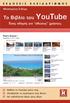 Περιεχόμενα Αντί προλόγου...9 Πώς να χρησιμοποιήσετε το βιβλίο...13 Κεφάλαιο 1: Πώς δημιουργώ τον λογαριασμό μου στο ΥouΤube;...15 Κεφάλαιο 2: Πώς μπορώ να συνδεθώ και να αποσυνδεθώ από το YouTube;...41
Περιεχόμενα Αντί προλόγου...9 Πώς να χρησιμοποιήσετε το βιβλίο...13 Κεφάλαιο 1: Πώς δημιουργώ τον λογαριασμό μου στο ΥouΤube;...15 Κεφάλαιο 2: Πώς μπορώ να συνδεθώ και να αποσυνδεθώ από το YouTube;...41
ΕΓΧΕΙΡΙΔΙΟ ΧΡΗΣΗΣ ΠΛΑΤΦΟΡΜΑΣ OPENSMS WWW.OPENSMS.GR
 ΕΓΧΕΙΡΙΔΙΟ ΧΡΗΣΗΣ ΠΛΑΤΦΟΡΜΑΣ OPENSMS WWW.OPENSMS.GR Τηλέφωνο: 2810-211111 Διαδικασία εισόδου στο opensms Η πρόσβαση στην πλατφόρμα του opensms πραγματοποιείται με την εισαγωγή του Ονόματος χρήστη και του
ΕΓΧΕΙΡΙΔΙΟ ΧΡΗΣΗΣ ΠΛΑΤΦΟΡΜΑΣ OPENSMS WWW.OPENSMS.GR Τηλέφωνο: 2810-211111 Διαδικασία εισόδου στο opensms Η πρόσβαση στην πλατφόρμα του opensms πραγματοποιείται με την εισαγωγή του Ονόματος χρήστη και του
Βασικές Λειτουργίες του Word
 Βασικές Λειτουργίες του Word 2 ΚΥΡΙΑ ΣΗΜΕΙΑ ΤΟΥ ΚΕΦΑΛΑΙΟΥ Πληκτρολόγηση κειμένου Αποθήκευση, κλείσιμο, άνοιγμα εγγράφου Μη αυτόματη αλλαγή γραμμών/σελίδων Περιήγηση σε ένα έγγραφο Δημιουργία νέου εγγράφου
Βασικές Λειτουργίες του Word 2 ΚΥΡΙΑ ΣΗΜΕΙΑ ΤΟΥ ΚΕΦΑΛΑΙΟΥ Πληκτρολόγηση κειμένου Αποθήκευση, κλείσιμο, άνοιγμα εγγράφου Μη αυτόματη αλλαγή γραμμών/σελίδων Περιήγηση σε ένα έγγραφο Δημιουργία νέου εγγράφου
Οδηγίες Εγκατάστασης της εφαρμογής Readium και Readium για μαθητές με αμβλυωπία για την ανάγνωση βιβλίων epub σε Υπολογιστή.
 Οδηγίες Εγκατάστασης της εφαρμογής Readium και Readium για μαθητές με αμβλυωπία για την ανάγνωση βιβλίων epub σε Υπολογιστή. Βήμα 1 ο : Εγκατάσταση εφαρμογής ανάγνωσης Readium και Readium για μαθητές με
Οδηγίες Εγκατάστασης της εφαρμογής Readium και Readium για μαθητές με αμβλυωπία για την ανάγνωση βιβλίων epub σε Υπολογιστή. Βήμα 1 ο : Εγκατάσταση εφαρμογής ανάγνωσης Readium και Readium για μαθητές με
Αντί προλόγου. 1. Τι είναι το Twitter;
 Περιεχόµενα Αντί προλόγου...7 Πώς να χρησιµοποιήσετε το βιβλίο...13 Κεφάλαιο 1: Πώς δηµιουργώ τον λογαριασµό µου στο Twitter;...15 Κεφάλαιο 2: Πώς µπορώ να συνδεθώ και να αποσυνδεθώ από το Twitter;...37
Περιεχόµενα Αντί προλόγου...7 Πώς να χρησιµοποιήσετε το βιβλίο...13 Κεφάλαιο 1: Πώς δηµιουργώ τον λογαριασµό µου στο Twitter;...15 Κεφάλαιο 2: Πώς µπορώ να συνδεθώ και να αποσυνδεθώ από το Twitter;...37
Ψηφιακή Εκπαιδευτική Πλατφόρμα, Διαδραστικά Βιβλία και Αποθετήριο Μαθησιακών Αντικειμένων
 Ψηφιακή Εκπαιδευτική Πλατφόρμα, Διαδραστικά Βιβλία και Αποθετήριο Μαθησιακών Αντικειμένων ΑΝΑΖΗΤΗΣΗ ΣΤΟ ΦΩΤΟΔΕΝΤΡΟ Για να αναζητήσετε Μαθησιακά Αντικείμενα στο Φωτόδεντρο χρησιμοποιείστε το πεδίο εισαγωγής
Ψηφιακή Εκπαιδευτική Πλατφόρμα, Διαδραστικά Βιβλία και Αποθετήριο Μαθησιακών Αντικειμένων ΑΝΑΖΗΤΗΣΗ ΣΤΟ ΦΩΤΟΔΕΝΤΡΟ Για να αναζητήσετε Μαθησιακά Αντικείμενα στο Φωτόδεντρο χρησιμοποιείστε το πεδίο εισαγωγής
ΟΔΗΓΟΣ ΧΡΗΣΗΣ WEBMAIL ΤΕΙ ΚΑΛΑΜΑΤΑΣ
 ΟΔΗΓΟΣ ΧΡΗΣΗΣ WEBMAIL ΤΕΙ ΚΑΛΑΜΑΤΑΣ ΠΕΡΙΕΧΟΜΕΝΑ 1. URL Διεύθυνση WebMail... 3 2. Εγκατάσταση Πιστοποιητικού Ασφάλειας... 3 2.1 Εγκατάσταση Πιστοποιητικού στον Internet Explorer... 3 2.2 Εγκατάσταση Πιστοποιητικού
ΟΔΗΓΟΣ ΧΡΗΣΗΣ WEBMAIL ΤΕΙ ΚΑΛΑΜΑΤΑΣ ΠΕΡΙΕΧΟΜΕΝΑ 1. URL Διεύθυνση WebMail... 3 2. Εγκατάσταση Πιστοποιητικού Ασφάλειας... 3 2.1 Εγκατάσταση Πιστοποιητικού στον Internet Explorer... 3 2.2 Εγκατάσταση Πιστοποιητικού
ΟΘΟΝΗ 1. Σελίδα 1 από 14
 ΟΘΟΝΗ 1 Πληκτρολογήστε την διεύθυνση https://www.infotestexams.gr/manager στον Internet Explorer για να εµφανιστεί η παραπάνω οθόνη (Οθόνη 1). ηλαδή, η οθόνη του κεντρικού διαχειριστικού συστήµατος, όπου
ΟΘΟΝΗ 1 Πληκτρολογήστε την διεύθυνση https://www.infotestexams.gr/manager στον Internet Explorer για να εµφανιστεί η παραπάνω οθόνη (Οθόνη 1). ηλαδή, η οθόνη του κεντρικού διαχειριστικού συστήµατος, όπου
ΠΑΝΕΠΙΣΤΗΜΙΟ ΚΥΠΡΟΥ ΥΠΗΡΕΣΙΑ ΠΛΗΡΟΦΟΡΙΚΗΣ ΥΠΟΔΟΜΗΣ ΟΔΗΓΟΣ ΧΡΗΣΗΣ ΤΗΣ ΥΠΗΡΕΣΙΑΣ ΤΗΛΕΟΜΟΙΟΤΥΠΟΥ (FAX) ΜΕΣΩ ΤΗΣ ΔΙΑΔΙΚΤΥΑΚΗΣ ΕΦΑΡΜΟΓΗΣ WEBUTIL
 ΠΑΝΕΠΙΣΤΗΜΙΟ ΚΥΠΡΟΥ ΥΠΗΡΕΣΙΑ ΠΛΗΡΟΦΟΡΙΚΗΣ ΥΠΟΔΟΜΗΣ ΟΔΗΓΟΣ ΧΡΗΣΗΣ ΤΗΣ ΥΠΗΡΕΣΙΑΣ ΤΗΛΕΟΜΟΙΟΤΥΠΟΥ (FAX) ΜΕΣΩ ΤΗΣ ΔΙΑΔΙΚΤΥΑΚΗΣ ΕΦΑΡΜΟΓΗΣ WEBUTIL ΥΠΗΡΕΣΙΑ ΠΛΗΡΟΦΟΡΙΚΩΝ ΣΥΣΤΗΜΑΤΩΝ ΥΠΣ-ΕΔ/97 11/01/2017 Περιεχόμενα
ΠΑΝΕΠΙΣΤΗΜΙΟ ΚΥΠΡΟΥ ΥΠΗΡΕΣΙΑ ΠΛΗΡΟΦΟΡΙΚΗΣ ΥΠΟΔΟΜΗΣ ΟΔΗΓΟΣ ΧΡΗΣΗΣ ΤΗΣ ΥΠΗΡΕΣΙΑΣ ΤΗΛΕΟΜΟΙΟΤΥΠΟΥ (FAX) ΜΕΣΩ ΤΗΣ ΔΙΑΔΙΚΤΥΑΚΗΣ ΕΦΑΡΜΟΓΗΣ WEBUTIL ΥΠΗΡΕΣΙΑ ΠΛΗΡΟΦΟΡΙΚΩΝ ΣΥΣΤΗΜΑΤΩΝ ΥΠΣ-ΕΔ/97 11/01/2017 Περιεχόμενα
Εισαγωγή 6 Gmail 8. Υαhoo! Mail 58. Δημιουργία λογαριασμού 58 Αλλαγή κωδικού 68 Επισύναψη αρχείων 69 Φίλτρα 71
 περιεχόμενα Εισαγωγή 6 Gmail 8 Δημιουργία λογαριασμού 8 Δημιουργία επαφών 16 Αποστολή e-mail 24 Aπάντηση και προώθηση 30 Ρυθμίσεις Gmail 32 Ετικέτες 35 Φίλτρα e-mail 47 Πρόσβαση στο Gmail από Outlook 51
περιεχόμενα Εισαγωγή 6 Gmail 8 Δημιουργία λογαριασμού 8 Δημιουργία επαφών 16 Αποστολή e-mail 24 Aπάντηση και προώθηση 30 Ρυθμίσεις Gmail 32 Ετικέτες 35 Φίλτρα e-mail 47 Πρόσβαση στο Gmail από Outlook 51
ΕΞΕΤΑΣΤΕΑ ΥΛΗ (SYLLABUS) INTERMEDIATE
 ΕΞΕΤΑΣΤΕΑ ΥΛΗ (SYLLABUS) INTERMEDIATE Υπηρεσίες διαδικτύου (IE, Microsoft outlook) Υπηρεσίες διαδικτύου (IE, Microsoft outlook) 1. Δίκτυα Υπολογιστών και Διαδίκτυο. α. Όροι και Έννοιες. α1. α2. α3. Ορισμός
ΕΞΕΤΑΣΤΕΑ ΥΛΗ (SYLLABUS) INTERMEDIATE Υπηρεσίες διαδικτύου (IE, Microsoft outlook) Υπηρεσίες διαδικτύου (IE, Microsoft outlook) 1. Δίκτυα Υπολογιστών και Διαδίκτυο. α. Όροι και Έννοιες. α1. α2. α3. Ορισμός
4.1 Άνοιγμα υπάρχοντος βιβλίου εργασίας
 4.1 Άνοιγμα υπάρχοντος βιβλίου εργασίας 4.1.1 Άνοιγμα υπάρχοντος βιβλίου εργασίας από βάση δεδομένων Όταν εκκινήσουμε τον Discoverer εμφανίζεται στην οθόνη μας το παράθυρο διαλόγου του βοηθητικού προγράμματος
4.1 Άνοιγμα υπάρχοντος βιβλίου εργασίας 4.1.1 Άνοιγμα υπάρχοντος βιβλίου εργασίας από βάση δεδομένων Όταν εκκινήσουμε τον Discoverer εμφανίζεται στην οθόνη μας το παράθυρο διαλόγου του βοηθητικού προγράμματος
Εγχειρίδιο Φοιτητών. 1. Εισαγωγή
 Εγχειρίδιο Φοιτητών 1. Εισαγωγή Η ηλεκτρονική πλατφόρµα «e-class», αποτελεί ένα ολοκληρωµένο σύστηµα Ασύγχρονης Τηλεκπαίδευσης. Στόχος της είναι παροχή υποδοµών εκπαίδευσης και κατάρτισης ανεξάρτητα από
Εγχειρίδιο Φοιτητών 1. Εισαγωγή Η ηλεκτρονική πλατφόρµα «e-class», αποτελεί ένα ολοκληρωµένο σύστηµα Ασύγχρονης Τηλεκπαίδευσης. Στόχος της είναι παροχή υποδοµών εκπαίδευσης και κατάρτισης ανεξάρτητα από
Το σύστημα Βοήθειας του Internet Explorer
 Περιεχόμενα Λίγα λόγια για το συγγραφέα... 7 Κεφάλαιο 1: Διαδίκτυο Internet... 9 Κεφάλαιο 2: Υπηρεσίες και εφαρμογές του Διαδικτύου... 18 Κεφάλαιο 3: O φυλλομετρητής Internet Explorer... 29 Κεφάλαιο 4:
Περιεχόμενα Λίγα λόγια για το συγγραφέα... 7 Κεφάλαιο 1: Διαδίκτυο Internet... 9 Κεφάλαιο 2: Υπηρεσίες και εφαρμογές του Διαδικτύου... 18 Κεφάλαιο 3: O φυλλομετρητής Internet Explorer... 29 Κεφάλαιο 4:
Εγχειρίδιο Χρήσης Φορέα Πιστοποίησης
 Εγχειρίδιο Χρήσης Φορέα Πιστοποίησης ΕΙΣΟΔΟΣ ΣΤΗΝ ΕΦΑΡΜΟΓΗ Για την είσοδο στην εφαρμογή απαιτείται, 1. Πλοηγός ιστοσελίδων (Internet Explorer, Mozilla Firefox, Google Chrome, Netscape Navigator), 2. Όνομα
Εγχειρίδιο Χρήσης Φορέα Πιστοποίησης ΕΙΣΟΔΟΣ ΣΤΗΝ ΕΦΑΡΜΟΓΗ Για την είσοδο στην εφαρμογή απαιτείται, 1. Πλοηγός ιστοσελίδων (Internet Explorer, Mozilla Firefox, Google Chrome, Netscape Navigator), 2. Όνομα
YourSMS User s Manual
 YourSMS User s Manual Contents Πίνακας περιεχομένων Κεντρική οθόνη... 2 Αποστολές... 3 Αποστολή μοναδικού μηνύματος... 3 Αποστολή μαζικού μηνύματος σε ομάδα παραληπτών... 4 Αποστολή μαζικού προγραμματισμένου
YourSMS User s Manual Contents Πίνακας περιεχομένων Κεντρική οθόνη... 2 Αποστολές... 3 Αποστολή μοναδικού μηνύματος... 3 Αποστολή μαζικού μηνύματος σε ομάδα παραληπτών... 4 Αποστολή μαζικού προγραμματισμένου
Δημιουργία η-μαθήματος με τη. 3 ο Μέρος Εισαγωγή πληροφοριών: δημιουργία ιστοσελίδας
 Δημιουργία η-μαθήματος με τη χρήση του Moodle 3 ο Μέρος Εισαγωγή πληροφοριών: δημιουργία ιστοσελίδας Δημιουργία η-μαθήματος με τη χρήση του Moodle 3 ο Μέρος Εισαγωγή πληροφοριών: δημιουργία ιστοσελίδας
Δημιουργία η-μαθήματος με τη χρήση του Moodle 3 ο Μέρος Εισαγωγή πληροφοριών: δημιουργία ιστοσελίδας Δημιουργία η-μαθήματος με τη χρήση του Moodle 3 ο Μέρος Εισαγωγή πληροφοριών: δημιουργία ιστοσελίδας
